Sony FX800 Service Manual
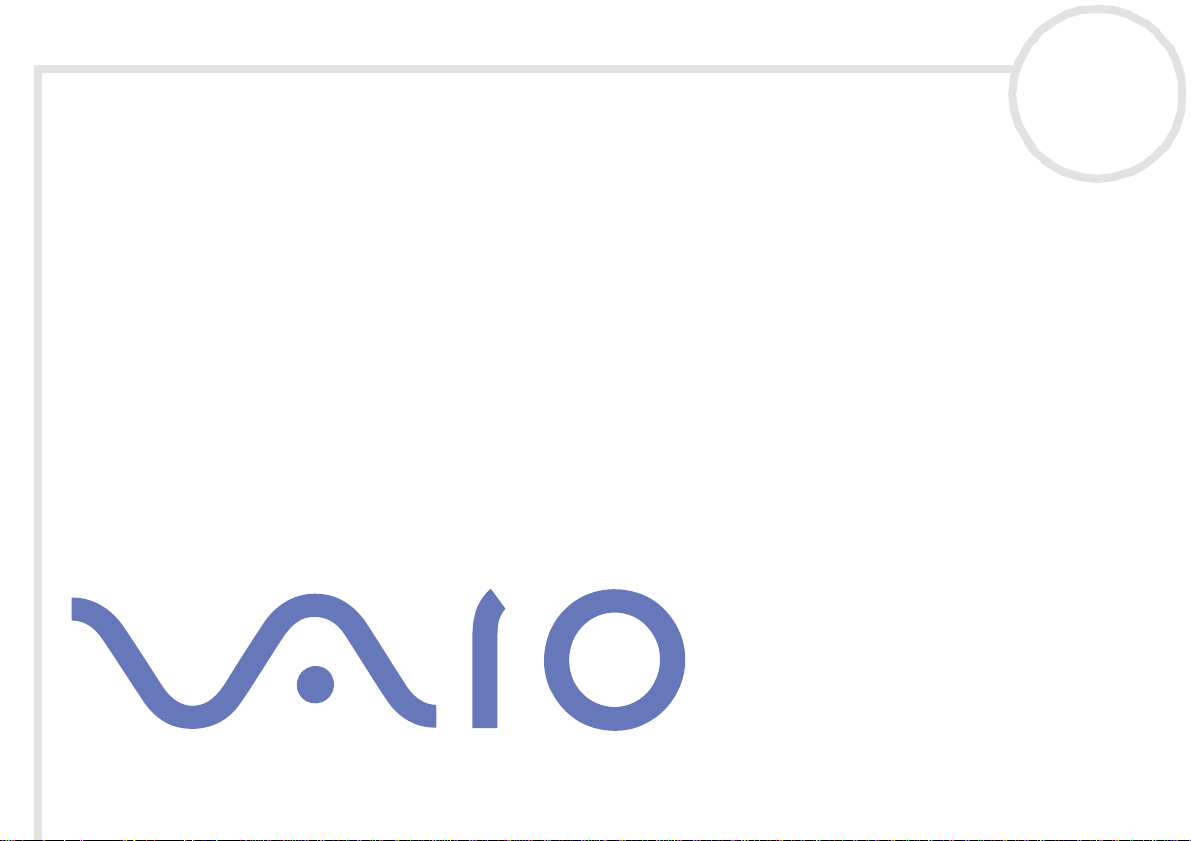
Sony Notebook
Benutzerhandbuch
Serie PCG-FX800
N
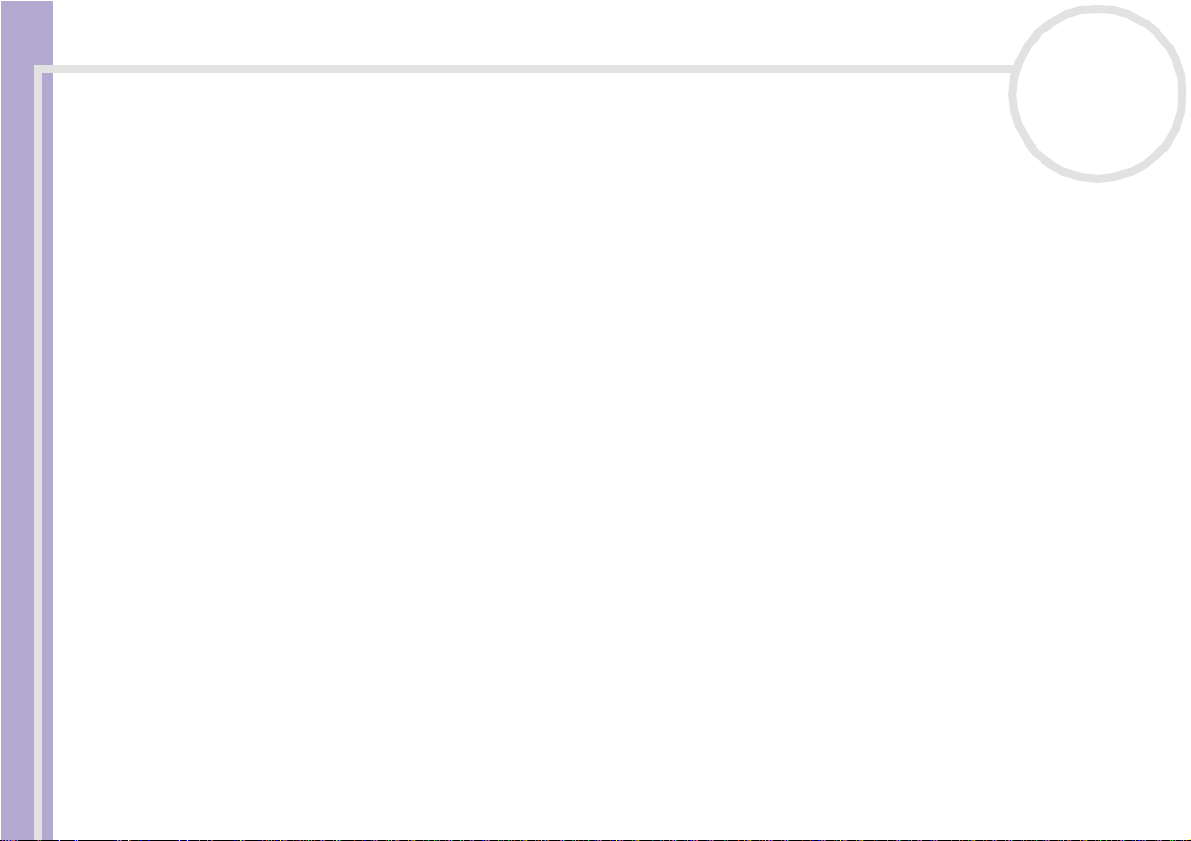
Bitte unbedingt zuerst lesen
Bitte unbedingt zuerst lesen
Hinweis
© 2002 Sony Corporation. Alle Rechte v orbehal t en.
Ohne vor her ige schriftliche Genehm i gung da r f dieses Handbuch und di e da r in besc hr iebene Soft war e w ede r voll ständig noch in
Auszügen kopiert, übersetzt oder in eine maschinenlesbare Form gebracht werden.
Die Sony Cor poration über nimmt kei ne Gew ähr für die Richt igkeit der Angaben in dies e m Handbuc h sowie für die Soft war e oder
andere darin enthaltene Angaben. Jede konkludente Gewährleistung, Zusicherung marktgängiger Qualität oder Eignung für einen
bestimmten Zweck hinsichtlich des Handbuchs, der Software und anderer Angaben wird hiermit ausdrücklich abgelehnt. Die Sony
Corporation haftet unter keinen Umständen für mittelbare oder unmittelbare Folgeschäden oder besondere Schad ens f olgen, die s ich
Sony Notebook Benutzerhandbuch
aus oder in Ve r bi ndung mi t diesem Handbuch ergeben, glei c hgül t ig, ob diese aufgr und unerlaubter Handlunge n, eines Vertrages oder
sonst ig en Gr ünden in Ver bindung mit die sem Handbuch, de r Softw ar e oder darin e nt hal tener oder verw endet er Angaben ents tehen.
Macrovision: Dieses Produkt unterliegt dem Urheberrechtsschutz (Copyright) und ist durch Verfahrensansprüche einiger US-Patente
sowie durc h andere Urhebe r r ec ht e der Mac r ovision Corpor at i on und a nderer Eige nt üm er geschützt. Die Verwe ndung dieser
urheb errech tlich ge schütz ten T echno logie be darf de r ausdrü cklichen G enehmi gung d er Macrovi sion Corporat ion und is t auf die pr ivate
Benutzung und andere eingeschränkte Benutzungen zur Ansicht begrenzt, sofern keine andere Genehmigung der Macrovision
Corp or ation v or l iegt. Die Rück ent wi c klu ng ode r Dekom pilierung ist unters agt .
Sony behält sich das Recht vor , dieses Handbuch ode r die dari n enthal tenen Inform atio nen jederzei t ohne Ankü ndigung zu ändern. Die
darin be s chr iebene Softw ar e unt er li egt de n Bedingunge n ein e s gesondert en Lize nzv ertrags.
nN
1
Warenzeichen
Sony, DVgate, DigitalPri nt, ISP Selec tor, Smart Capture , SonicStag e, MovieS haker, VAIO System Informatio n, UI Design Selector, i.LINK
und das i.LINK-Logo, Memory Stick und das Memory Stick-Logo, VAIO und das VAIO-Logo sind Warenzeichen der Sony Corporation.
i.LINK ist ein Warenzeichen von Sony zum alleinigen Zweck der Ken nzeichnung , dass ein Produkt eine IEEE1394-Verbindung enthält.
Microsof t , Windows und das Windows-Logo s ind Warenz ei ch en ode r eing e tragene Warenzeiche n der U.S. Micr os of t Co rp or a tion i n
den USA und in ande r en Lä nder n.
Adobe, Adobe Acrobat Reader, und Adobe PhotoShop Elements LE sind Warenzeichen von Adobe Systems Incorporated.
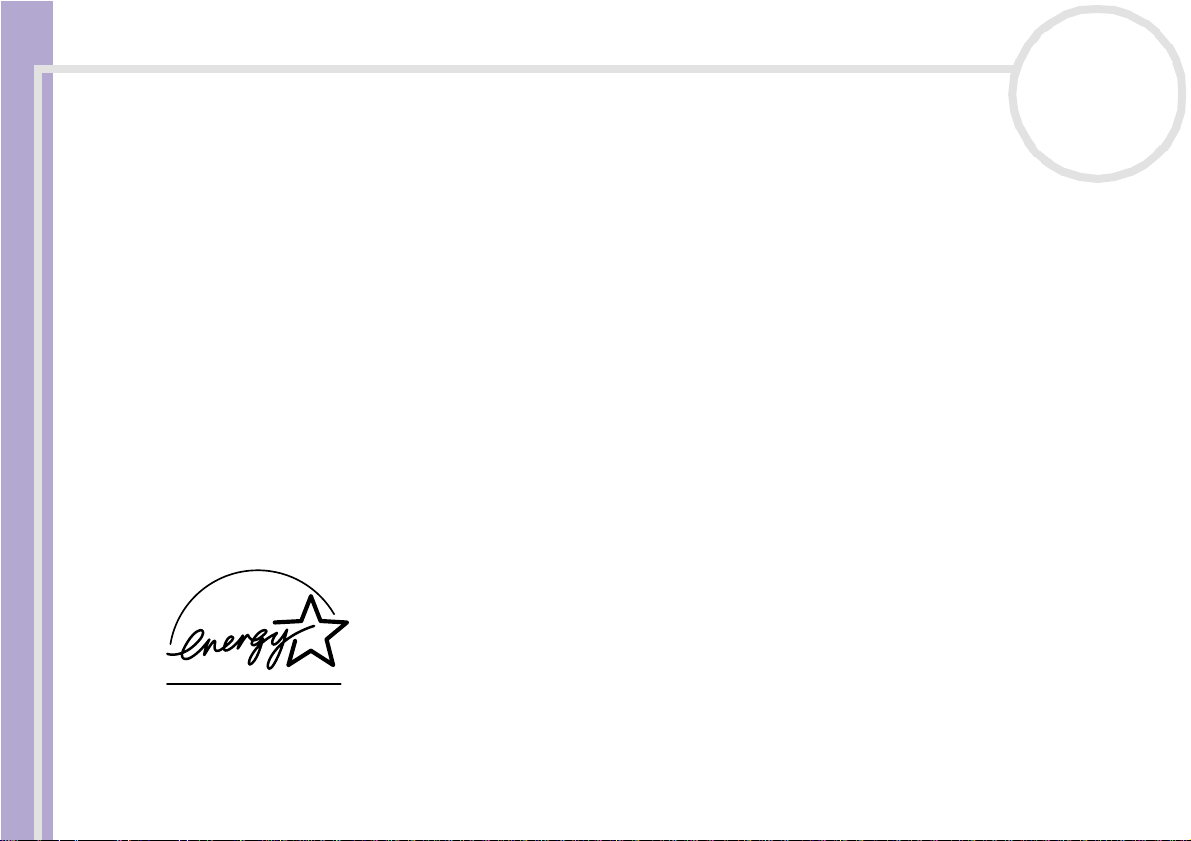
Bitte unbedingt zuerst lesen
QuickTime und das QuickTim e-Logo sind Warenzeichenlizenzen. QuickTime ist in den USA und in anderen Ländern eingetragen.
RealPl a yer is t ein W ar enz ei c hen ode r eingetrag enes W ar enz ei c hen v on RealNetwor ks , In c. in den USA und in andere n Län der n.
Symantec Norton Antivirus ist ein Warenzeichen der Symantec Corporation.
WinDV D ist ein War enz eichen oder eingetr agenes Warenze i c hen v on InterVi deo Inc.
Alle an deren System -, Produkt - und Dienstl eistung snam en sind Warenze ichen ih rer jewei ligen Inhaber. Auf die Kennz eichnung ™ oder
®
wird in diesem Handbuch verzichtet.
Alle technischen Daten können ohne vorher ige Ankündigung geändert werden.
nN
2
ENERGY STAR
Sony Notebook Benutzerhandbuch
Da Sony ein Partner von ENERGY STAR® ist, erfüllen die Pro dukt e v on Sony die ENERGY STAR®-Ric ht li ni e n zur Ene rg ieei ns par ung.
Das Internationale ENER GY STAR® -Progr am m f ür Bür ogeräte ist ei n w e l twe i te s P ro gr am m zur F ör der ung der Energieeinsparung bei der
Benut zung von Comput ern und andere n Büroge räten. Das Prog ramm unte rstützt die Entwicklu ng und Verb reitung von Pr odukten m it
Funk tionen, die ef fek ti v zu r Energi e ei ns pa r ung beitragen. Es handelt sic h um ein of f enes Pro gr a m m, an de m sich Un te rn e hm en auf
freiwillige r Basi s beteiligen können. Zielp ro dukt e hi erfür s ind alle Büroge r äte , wie z . B. Computer, Monitore, Drucker, Faxgerä t e und
Kopie rer. Die einzuha l tenden Standar ds so wi e die Logos sind für all e tei ln ehm e nden Nation en glei c h.
ENERGY STAR® ist ein in den USA ei nge t r agenes Warenzeichen.
®
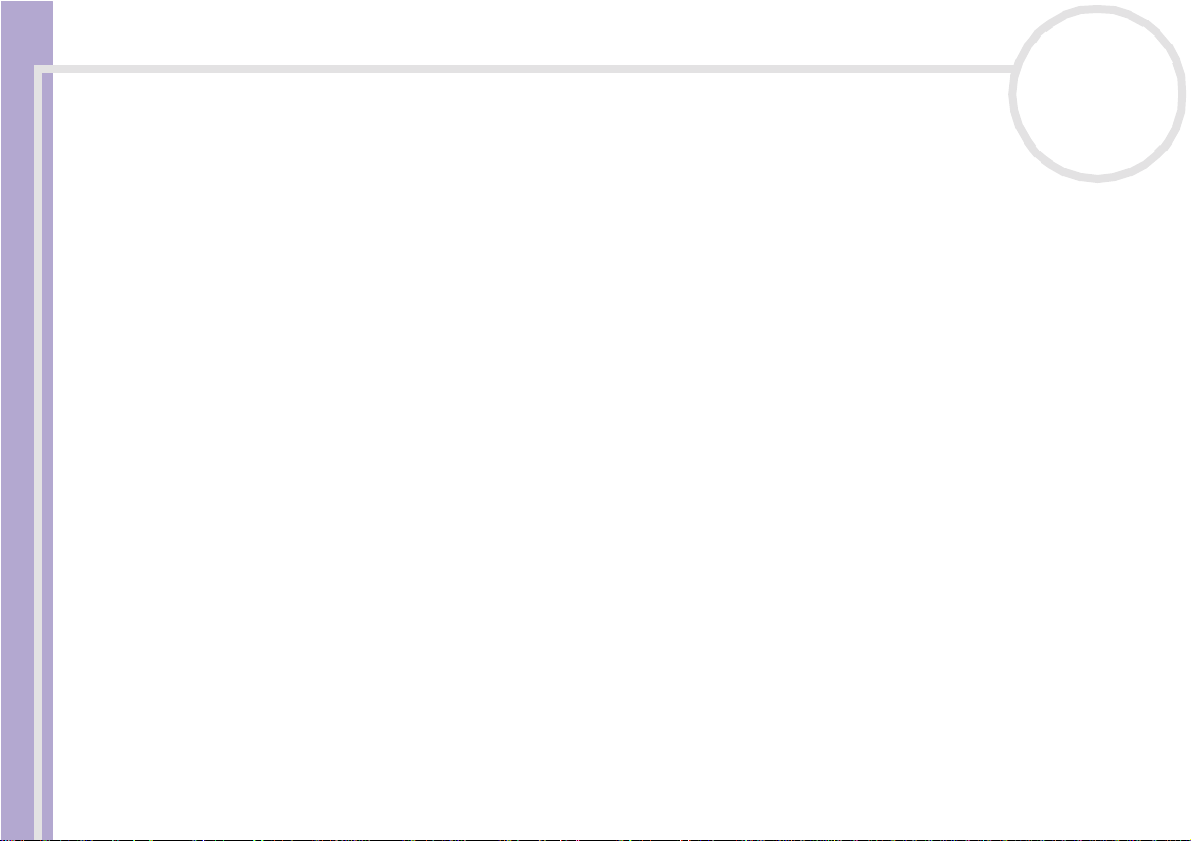
Bitte unbedingt zuerst lesen
Sicherheitsinformationen
Gerätekennung
Die Model lbezeichnung und die Ser iennummer befinden sich auf de r Unter seite Ihres S ony- Not ebooks. Tragen Sie die Serien num m e r
an der hierfür vorgesehenen Stelle ein. Halten Sie zu jedem Anruf bei VA IO-Link di e Model lbeze ichnu ng und die Serien nummer Ihr es
Comp ut ers ber eit.
Seriennummer: ________________________
Modellnum mer (Mo dellnam e in Klammer n):
PCG-9G1M (PCG-FX805), PCG-9G2M (PCG-FX804)
PCG-9G3M (P CG-FX 802), PCG- 9G5M ( PCG-FX801)
Sony Notebook Benutzerhandbuch
Warnhinweise
Allgemein
❑ Das Gerät darf auf kein en F all geöffnet werden, weil es dadurch besc hädi gt werden kann und jegli che
Garant iea n sprü ch e erlösc hen .
❑ Zur Vermeidung von elektrischen Schlägen darf das Gehäuse nicht geöffnet werden. Reparaturarbeiten
sind ausschließlich von autorisierten Fachleuten durchzuführen.
❑ Zur Vermeidung von Feuer und el ekt ris c hen Sch läg en dar f das Gerät weder Regen noch Feuchtigkei t
ausgesetzt werden.
❑ Der Betrieb des Modems bei Spannungsspitzen, z.B. bei schweren Gewittern, ist zu vermeiden.
❑ Bei Gasgeruc h ist die Verwendu ng eine s Modems oder eines Telefons unbed ing t zu ver meiden.
❑ Wenn Sie den Reserve-Akku aus w ec hs eln möchten, wenden Sie sich an das nächstgel egene Sony
Kundenservice-Zentrum.
❑ Vor dem Ansc hl ießen externer Gerät e sind der Com puter und sä mtl iche Per ip her ieg er äte abzuschalten.
❑ Schlie ß en Sie das Netzka b el e rst nac h de m Anschlu ss all er Kabel an.
nN
3
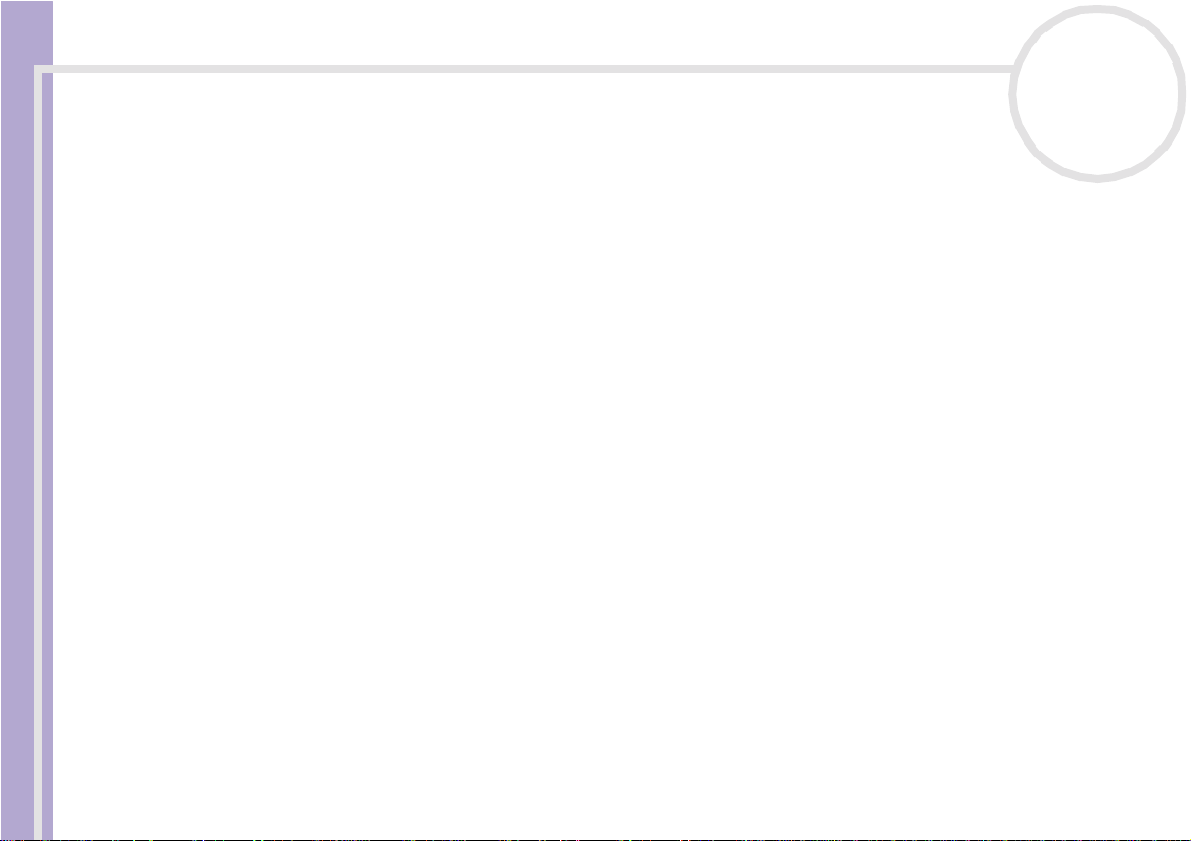
Bitte unbedingt zuerst lesen
❑ Schalte n Sie Ihren Computer erst ein, nachdem alle externen Gerät e aus ges c hal tet wurd en.
❑ Die magnetischen Eigenschaften einiger Gegenstände können schwerwiegende Konsequenzen für Ihre
Festplatte haben. Sie können die Daten auf der Festplatte löschen und eine Fehlfunktion des Computers
bewirken . Stell en S ie den Computer nicht in der Nä he von Gegenst änden auf, die magne tis c he Felder
emittie ren, und zw ar vor allem:
❑ Fernsehapparate
❑ Lautsprecher
❑ Magnete
❑ Magnetarmbänder
nN
4
Sony Notebook Benutzerhandbuch
Audio/Video
❑ We nn die ses Gerä t in unmi tte lba re r Nähe ein es Geräts mit e lektro ma g ne tis ch e r Stra hlu ng aufge stellt
Anschlussmöglichkeiten
❑ Modem- und Telefonleitung niemals bei schwerem Gewitter an Ihr Notebook anschließen.
❑ Installier en Sie Telefonans chlü sse nie mals in feuc ht en Räum en, es sei denn, die Telefonsteckdos e ist für
❑ Bei der Install ation v on Telefonleit ungen ist stets auf ausrei chenden Sicherheitsabstand zu
❑ V erwe n den Sie für den N e tzb et rieb Ihres Noteb ooks a usschließli ch d en mi tge li e ferte n Netzad a p ter. Zur
❑ Bitte achten Sie dar auf , dass di e Netzste ckdose leicht z ugänglich ist .
❑ Das Berühren von nicht isolierten Telefonleitungen oder -anschlüssen ist unbedingt zu vermeiden, es sei
wird, kann es bei der Wiedergabe von Ton- und Bildsignalen zu Störungen kommen.
feuchte Räum e geei gnet .
Stromlei tu ngen zu ac ht en.
vollständigen Trennung Ihres Notebooks vom Netz ist der Netzadapter aus der Netzsteckdose zu ziehen.
denn, die Telefonleitung w ur de vor her vom Netz get re nnt .
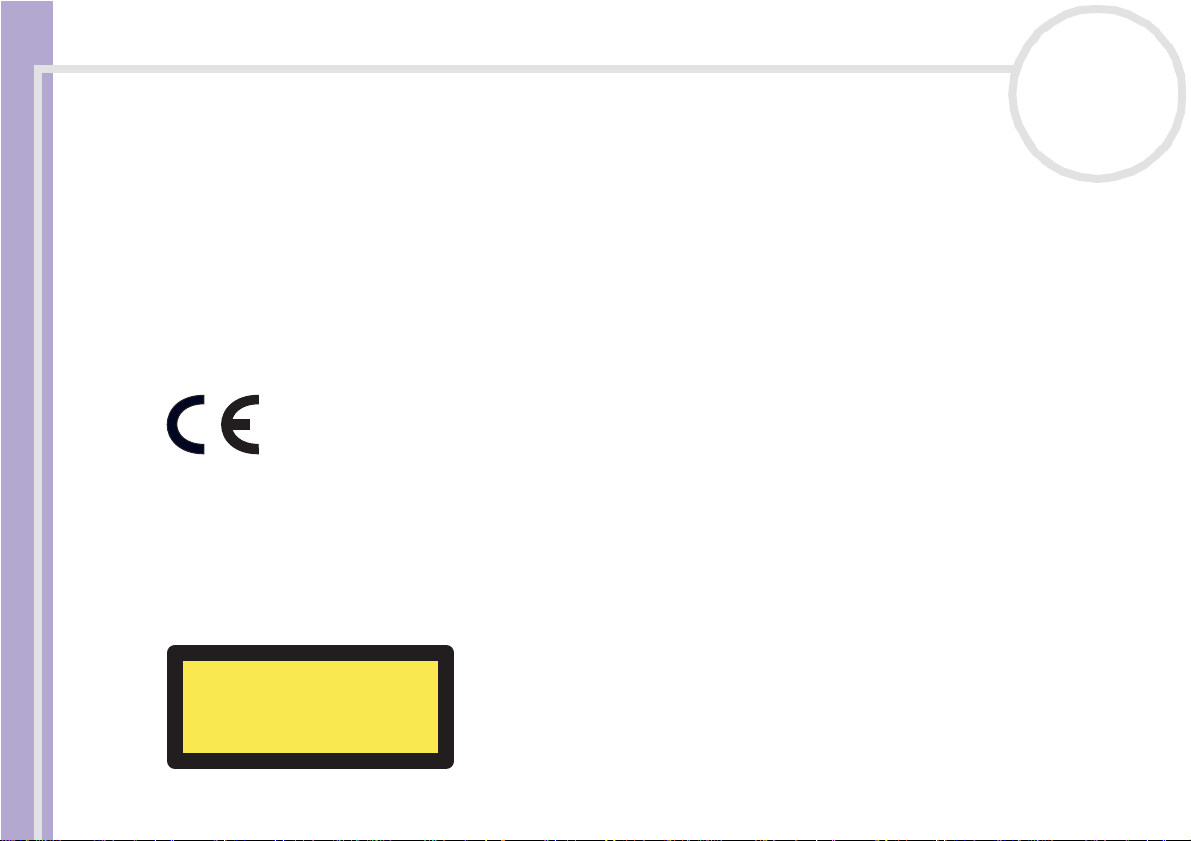
Bitte unbedingt zuerst lesen
Optisch es La uf werk
❑ Eine fehlerhaf t e Bedi enung von optisc hen Gerät et eil en kann zu Augenschäden führen. Versuchen Si e
nicht, das Gehäuse zu öffnen, um eine Gefährdung Ihrer Augen durch Laserstrahlung zu vermeid en.
Repar atu re n sind auss chli eßl ich von autori sierten Fachkräften durchzu fü h ren.
❑ Bei geöffnetem optischem Laufwerk kann sichtbares und unsichtbares Licht austreten: Setzen Sie sich
auf keinen Fall d er Laserstrahlung aus.
Sicherheitsstandards
Sony erkl är t hier mi t , dass dies es Prod uk t die grundlege nden Anforderu nge n und anderen einschlägi gen Bes t im m ungen der
Europäischen Richtlinie 1999/5/EG (Richtlinie über Funkanlagen und Telekommunikationsendeinrichtungen) erfüllt.
Sony Notebook Benutzerhandbuch
Dieses Gerät entspricht EN 55022 Klasse B und EN 55024 für die Verwendung in folgenden Bereichen: Wo hngebiete, Büros und
Industriegebiete geringer Dichte.
Anhand von Te sts wurde sichergestellt, dass dieses Gerät bei einem Anschlusskabel, das max. 3 m lang ist, die EMV-Richtlinien erfüllt.
Vor dem Aktivieren des inte grie r te n Modems lesen Sie bitte den Leitfa d en für die Modemeinstellungen.
Das Optical Disc-Laufwerk wurde als LASERPRODUKT KLASSE 1 eingestuft und entspricht dem europäischen Sicherheitsstandard für
Laser pr odukte EN 60825 -1 . Repar at ur und W ar t ung dar f nur vo m Sony- Kundendienst durchge f ührt werde n. Nic ht ord nungsgemä ß
ausge fü hr te Reparatu ren können Ihre Sicher heit gefährden.
nN
5
CLASS 1
LASER PRODUCT
TO EN 60825-1

Bitte unbedingt zuerst lesen
Entsorgen des Lithi um -Ionen-Akkus
❑ Fassen Sie beschädigte oder auslaufende Lithium-Ionen-Akkus nicht mit bloßen Händen an. Nicht mehr
einsatzfähige Akkus sind umg ehend ordnungs gem äß zu ent s or gen!
❑ Bei einem falschen oder falsch eingelegten Akku besteht Explosionsgefahr! Tauschen Sie den Akku nur
gegen einen Ak ku de s g lei ch en od e r ein es v erg l ei chb a ren Typs aus, d er v om Hersteller empfo h len wi rd.
Entsorgen Sie verbrauchte Akkus gemäß den Anwe isungen des Herstellers.
❑ Bei unsachgemäßer Behandlung des in diesem Gerät verwendeten Akkus besteht Brand- oder
Explosio ns gef ahr. Den Akku unter keine n Umständen zerlegen , Temperaturen von über 60°C (140° F)
aussetzen oder verbrennen.
❑ Verbrauchte Akkus sind umgehend zu entsorgen.
Sony Notebook Benutzerhandbuch
❑ Bewahren Sie die Akkus an einem für Kinder unzugängli che n Ort auf.
Entsorgen der internen Batterie für den nichtflüchtigen Speicher
❑ Der VAIO Notebook ist mit einer klein en Bat teri e zur Speic her ung w ichti ger Dat en aus gesta ttet . Diese
muss während der Lebensdauer des Produkts voraussichtlich nicht ausgetauscht werden. Wenn Sie diese
Batterie auswechseln möchten, setzen Sie sich bitte mit VAIO-Link in Verbindung.
❑ Bei einem falsc hen oder f alsc h eing elegten Akku besteht Exp losi ons gef ahr !
❑ Verbrauchte Akkus sind unverzüglich und ordnungsgemäß zu entsorgen.
❑ Hinweis: In einigen Regionen ist die Entsorgung von ungefährlichen Akkus im Haus- oder Industriemüll
untersagt. Bitte führen Sie nicht mehr einsatzfähige Akkus den eingerichteten Sammelstellen für
Sondermüll zu.
nN
6
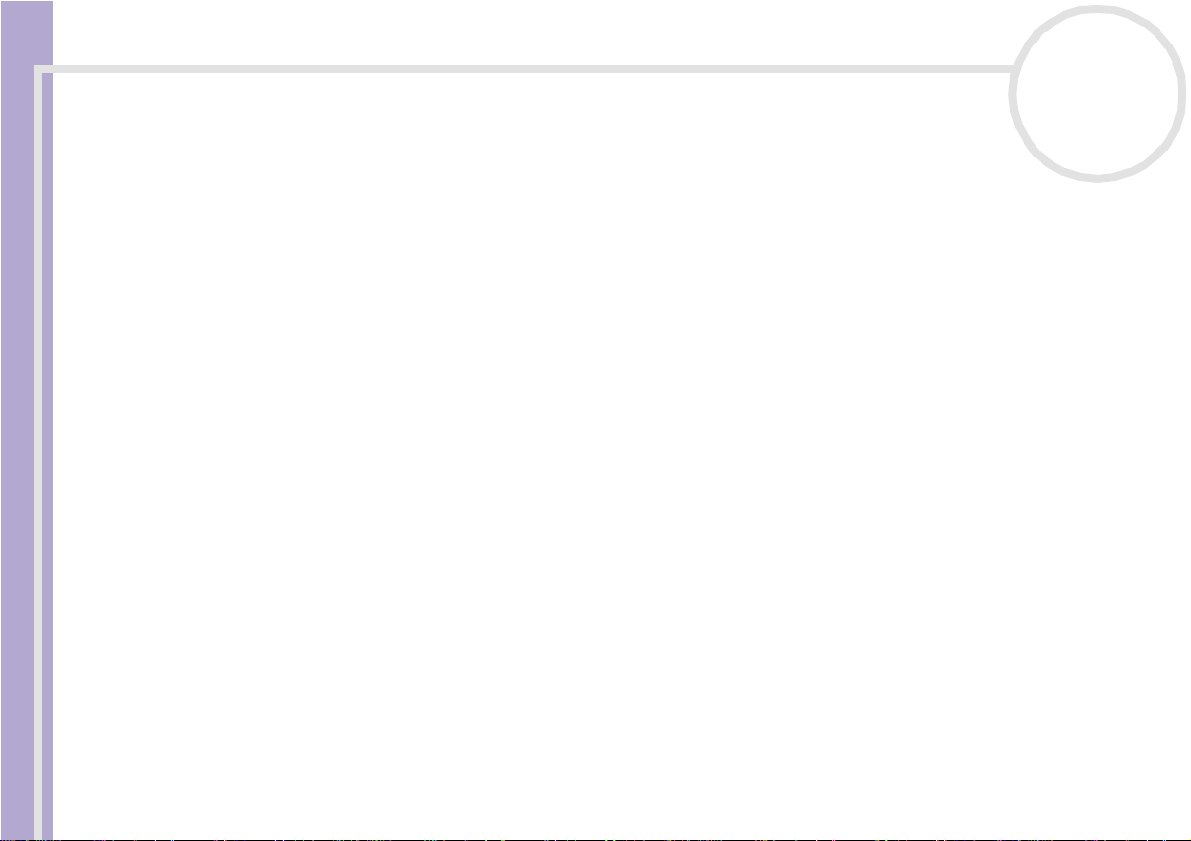
Bitte unbedingt zuerst lesen
❑ Bitte werfen Sie nur verbrauchte Batterien und Akkus in die Sammelboxen beim Handel oder den
Kommune n. Entladen sind Batter ien in der Regel dann, wenn das Ger ät abschal t et und signalisiert
Batterie leer oder nach längerer Gebrauchsdauer der Batterien nicht mehr einwandfrei funktioniert. Um
sicherzugehen, kleben Sie die Batteriepole z.B. mit einem Klebestreifen ab oder geben Sie die Batterien
einzeln in einen Plastikbeutel.
❑ Hinweis: In einigen Regionen ist die Ents or gung von L i thium - Ion en-Akkus im Haus- oder Indu str ie mü ll
untersagt. Bitte führen Sie nicht mehr einsatzfähige Akkus den eingerichteten Sammelstellen für
Sondermüll zu. Nicht mehr einsatzfähige Akkus sind stets ordnungsgemäß zu entsorgen!
Sony Notebook Benutzerhandbuch
nN
7
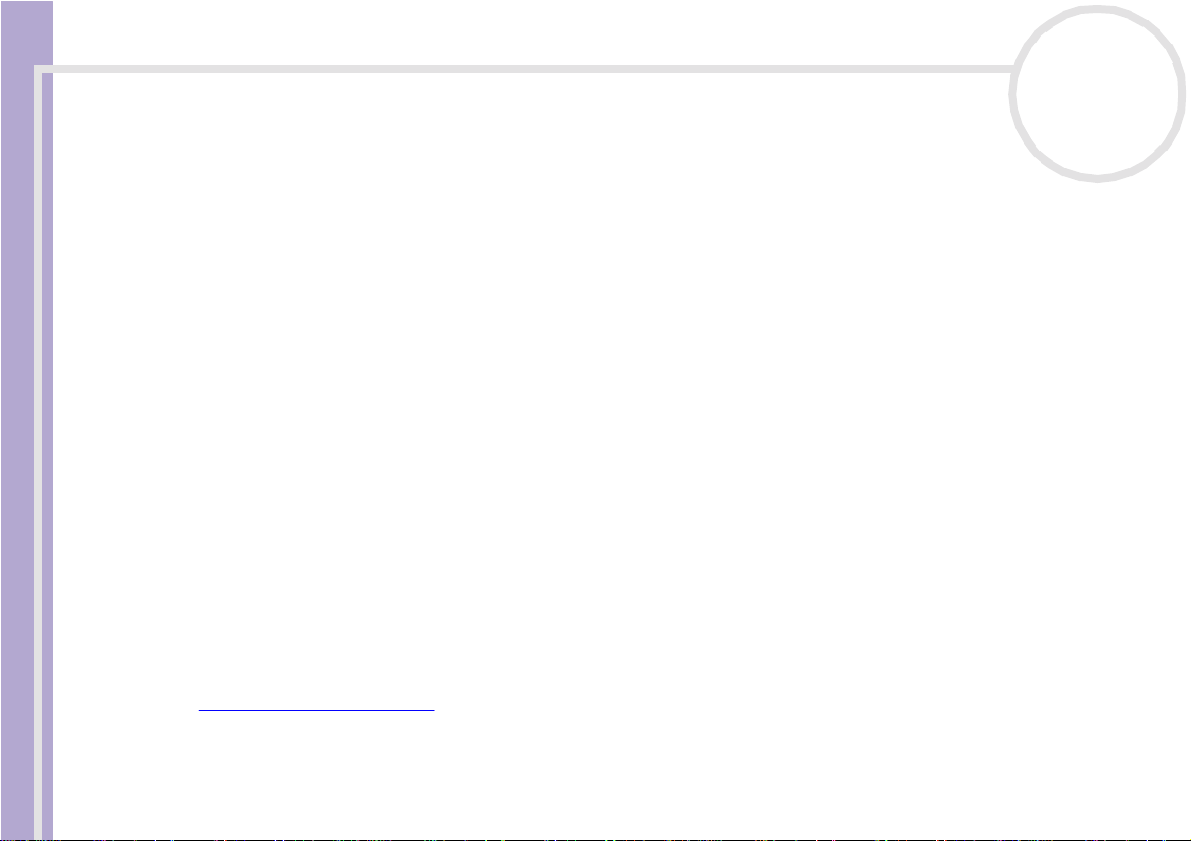
Willkommen
Sony Notebook Benutzerhandbuch
nN
8
Willkommen
Wir beglückwünschen Sie zum Erwerb eines VAIO-Notebooks. Um Ihnen ein Notebook nach dem neuesten
Stand der Technik zur Verfügung zu stellen, setzt Sony die führenden Audio-, Video- und
Kommunikat ionstech nol ogien ein.
Nachstehend sind nur einige Leistungsmerkm al e Ihres VAIO- No teb ooks auf gef ührt .
❑ Außergewöhnlich hohe Leistungsfähigkeit – Ihr PC ist mit einem schn ellen Pr oz esso r, einem
schnellen CD-RW-/DVD-ROM-Kombilaufwerk* oder DVD-ROM-Laufwerk* und einem internen Modem
ausgestattet.
❑ Mobilität – Der wieder auf l adbar e Akku gewährleistet einen mehrs t ündi gen net z unabhängigen
Betrieb.
❑ Sony Audio- und Videoqualität – Mit dem hochauflösenden Flüssigkristalldisplay (LCD) kommen Sie
in den vollen Genuss der heutigen, anspruchsvollen Multimedia-Anwendungen, Spiele und
Unterhaltungssoftware.
❑ Multimedia – Genießen Sie Audio- und Video-CDs.
❑ Anschlussfähigkeit – Ihr Computer verfügt über Ethernet- und i.LINK™-Funktionalität. i.LINK™ ist
eine bid irek ti onale, digitale S chni ttstelle für den Date na us tau sch .
❑ Windows
❑ Kommunikation – Sie haben Zugang zu beliebten Online-Diensten, Sie können E-Mails senden und
empfangen, im Internet surfen...
❑ Hervorragender Kundenservice - Bei Problemen mit Ihrem Computer finden Sie auf der Website von
VAIO-Link nützliche Hinweise und u. U. eine Lösung:
http://www.vaio-link.com
Bevor Sie mit dem Kundenservice Verbindung aufnehmen, sehen Sie jedoch bitte in Ihrem
Benutzerhandbuch im Kapitel Fehlerbehebung oder in den Ha ndbüc hern und Hilf e-D at eie n Ihr er
externen Geräte oder Softw are nach.
* Abhängig vom jeweiligen Modell. Siehe auch T e chnische Daten.
®
– Ihr System ist mit dem Betriebssystem Microsoft Windows® XP Home ausgestatte t.
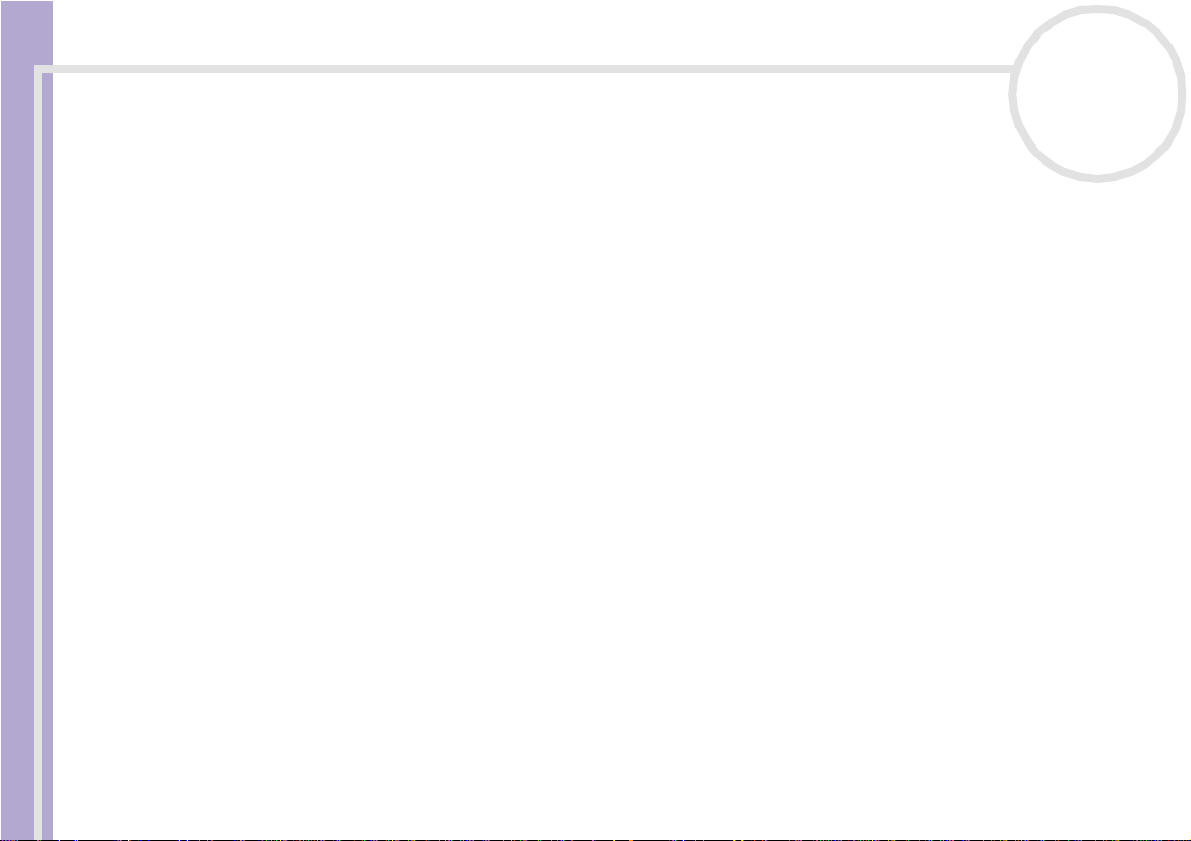
Willkommen
Sony Notebook Benutzerhandbuch
nN
9
Dokumentationssatz
Die Dokumentation besteht aus gedruckten und Online-Handbüchern. Letztere befinden sich auf der
Festplatt e Ihre s Comput er s und/oder auf der Anwendungs-CD- RO M .
Gedruckt e Dokumentatio n
Die gedruckt e Dokumentation enthält:
❑ Die Broschüre Getting Started, die einen Kurzüberblick über den Inhalt des Kartons und einige
techni sch e Dat en des Note books v er scha fft sowie auch An weis ungen zum Einricht en des Notebooks
enthält.
❑ Die Broschüre Fehlerbehebung mit allen grundlegenden Informationen, um mit Ihrem Notebook
arbeiten zu können, sowie Informationen über Fehlerbehebung und VAIO-Link.
❑ Ihre Sony-Garantie
❑ Einen Sicherheitsleitfaden
❑ Einen Leitfaden für die Modemeinstellungen.
Online -Dokumentation
1 Das Benutzerhandbuch für Ihr Sony Notebook:
❑ Ihr Notebook gibt einen Überblick über die Verwendung der Standardkomponenten Ihres Systems.
Dieser Teil des Handbuchs enthält auch Verwendungsmöglichkeiten des Memory Stick™.
❑ Anschli eßen externer Geräte erläutert, wie Sie den Funktionsumfang Ihres Computers durch den
Ansch luss a ndere r Gerä t e erweitern.
❑ Problem? Hier ist die Lösung enthält grundlegende Hinweise zur Fehlerbehebung und gibt einen
Überblick über die angebotenen Kundendienstoptionen.
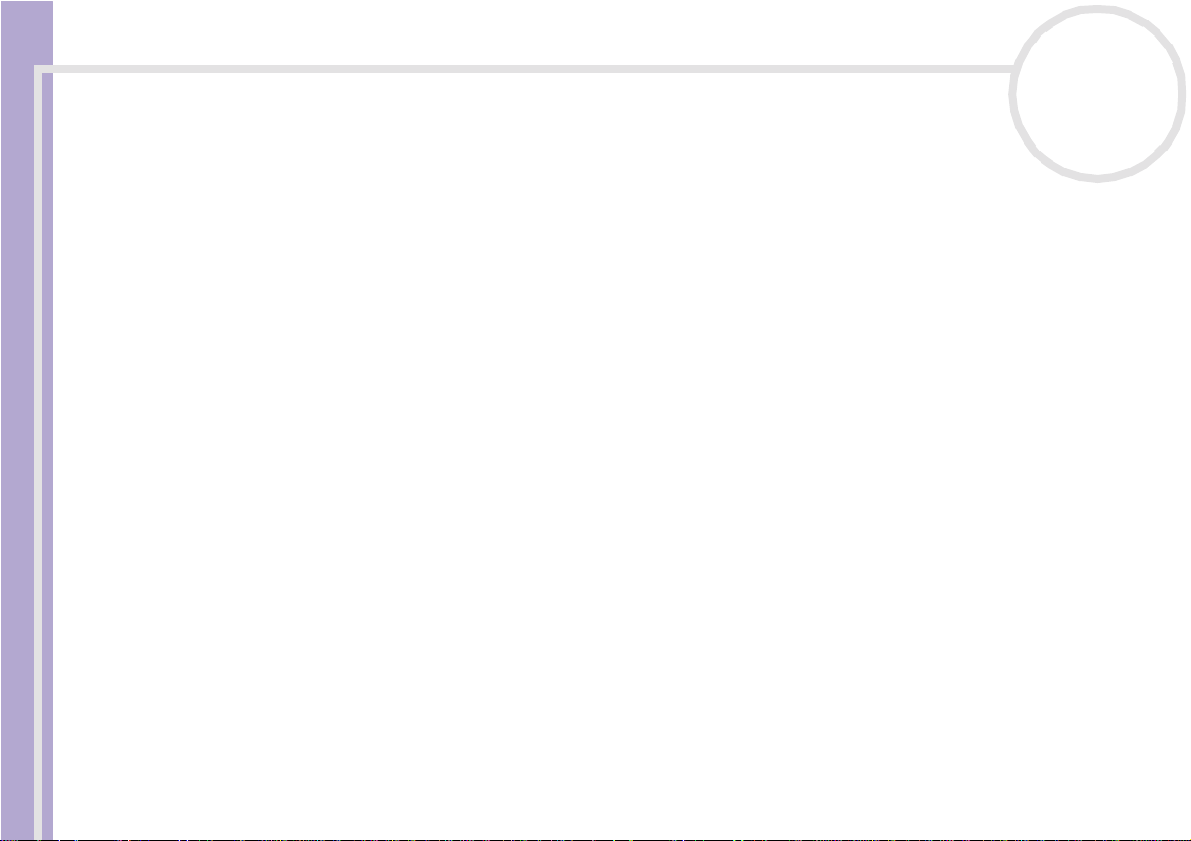
Willkommen
Sony Notebook Benutzerhandbuch
nN
10
❑ Vorsichtsmaßnahmen enthält Informationen und Hinweise zu den Einsatzmöglichkeiten Ihres
Notebooks.
❑ Das Glossar erläutert in diesem Handbuch verwendete Begriffe.
2 In Ihrem Software-Handbuch finden Sie Informationen über das mitgelieferte Software-Paket und die
vorinstallierte Sony-Anwendungssoftware.
❑ Hinweise zur Software auf Ihrem Sony Notebook enthält eine kurze Funktionsbeschreibung der
auf Ihrem System vorinstallierten Software.
❑ Arbeiten mit Video-Software erläutert die Verwendung der Video-Soft w ar e von Son y: DVgat e,
MovieShaker und Sm art Capt ur e.
❑ Verwenden von D igitalPrint erläutert die Verwendung von DigitalPrint damit Sie mit einer
Digitalkamera aufgenommene Fotos optimal nutzen können.
❑ Verwalten von Audiodateien mit SonicStage erläutert, wie Sie Ihre vorhandenen Audiodateien
im MP3-, WMA- und W A V-Format in das A T R AC3-F orma t konvertiere n .
❑ Individuelle Konfiguration des Notebooks erläutert die Einrichtung Ihres Systems und des
Energiemanagements.
❑ Installieren und Aktualisieren von Anwendungen erläutert, wie Sie eine Softwareanwendung
installieren, ausführen oder deinstallieren.
❑ Verwalten von Treibern erläutert, wie Sie einen Treiber installie ren , aktual isi ere n oder
deinstallieren.
❑ V erwenden der Produkt- Sicherheitskopien auf CD-ROM erklärt, wie Sie eine Wiederherstellung
des Systems und der Anwe ndungen durchf ühr en.
❑ Verwenden partitionierter Laufwerke erläutert, wie Sie Part itio nen ver wen den können.
3 Im Abschnitt Technische Daten finden Sie näher e Infor m ationen zu Ihrem Computer, Treiber n und
Zubehör.
4 In der VAIO-Link Kundenservice Broschüre finden Sie alle VAIO-Link-Informationen, die Sie
benötigen, einschli eßli c h der Kontakt num m er n und –a dres sen für jedes Land.
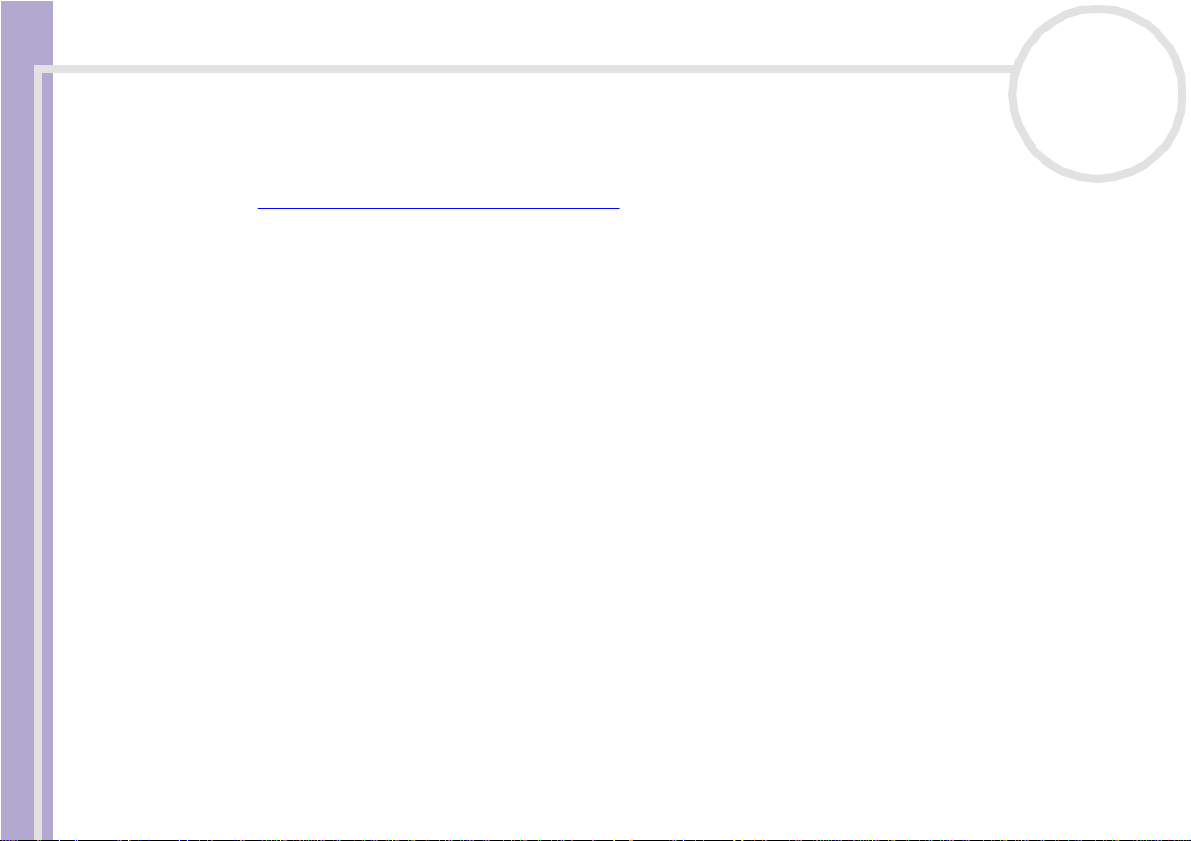
Willkommen
Sony Notebook Benutzerhandbuch
nN
11
5 In der Online-Hilfe der Softw ar e finden Sie weitere Informationen zur Funkt io ns weis e und
Fehlerbehebung.
6 Nähere Informationen über Windows® finden Sie im Microsof t -Ha ndbuch Kurzeinführung.
7 Unter http://www .club-vaio.sony-europe.com finden Sie Online- Ler npr ogr am m e fü r Ihre bevorzugte
VAIO-Software.
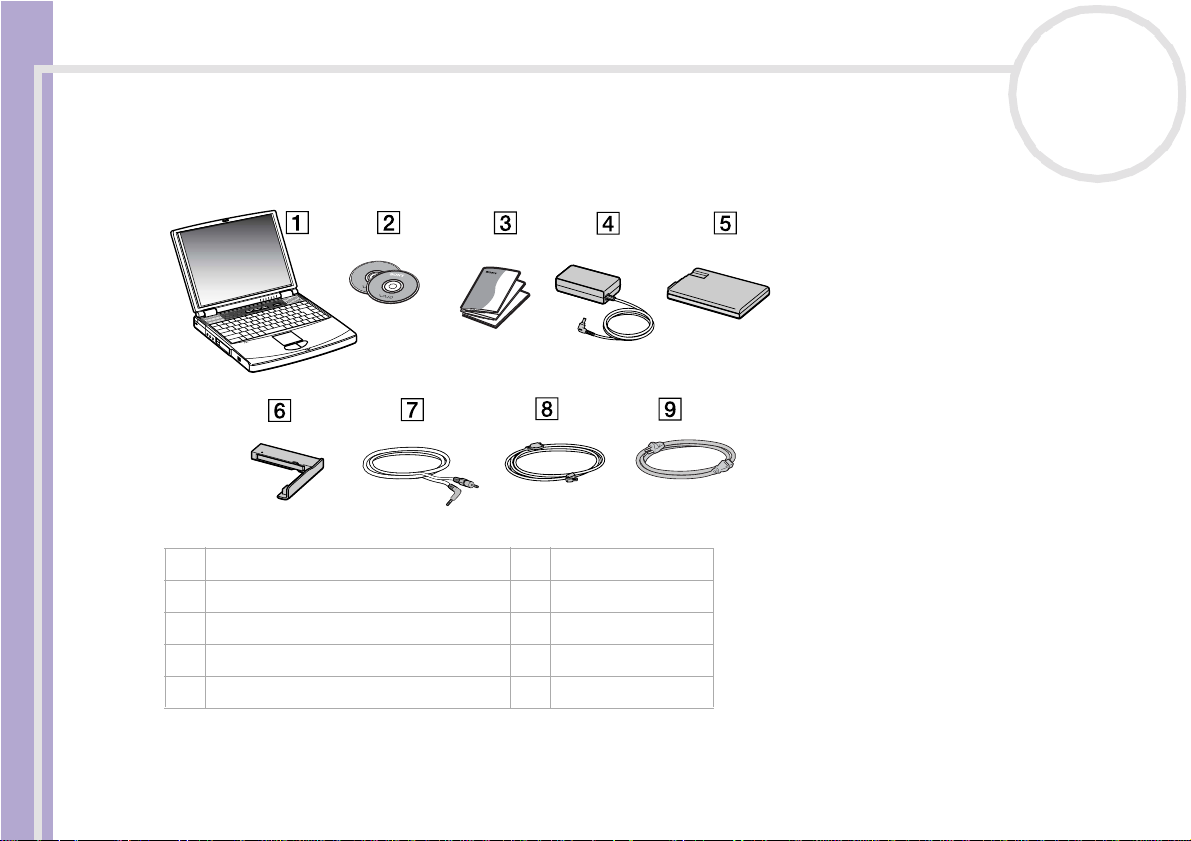
Willkommen
Sony Notebook Benutzerhandbuch
nN
12
Ihr Notebook und sein Z ubehör
Es befinden sich folgende Komponenten im Karton:
1 Com put er 6 Schachtabdecku ng
2 Produkt- Sicherhei t s kopie auf CD-R OM 7 V i deokab el
3 Dokumen tations sat z 8 Telefonkabel
4 Netzadapter 9 Net zkabel
5 Wieder aufladbarer Akku
Finden Sie im Kar ton zwei Telefonstecker, sehen Sie Verwenden des richtigen Telefonsteckers (Seite 62).
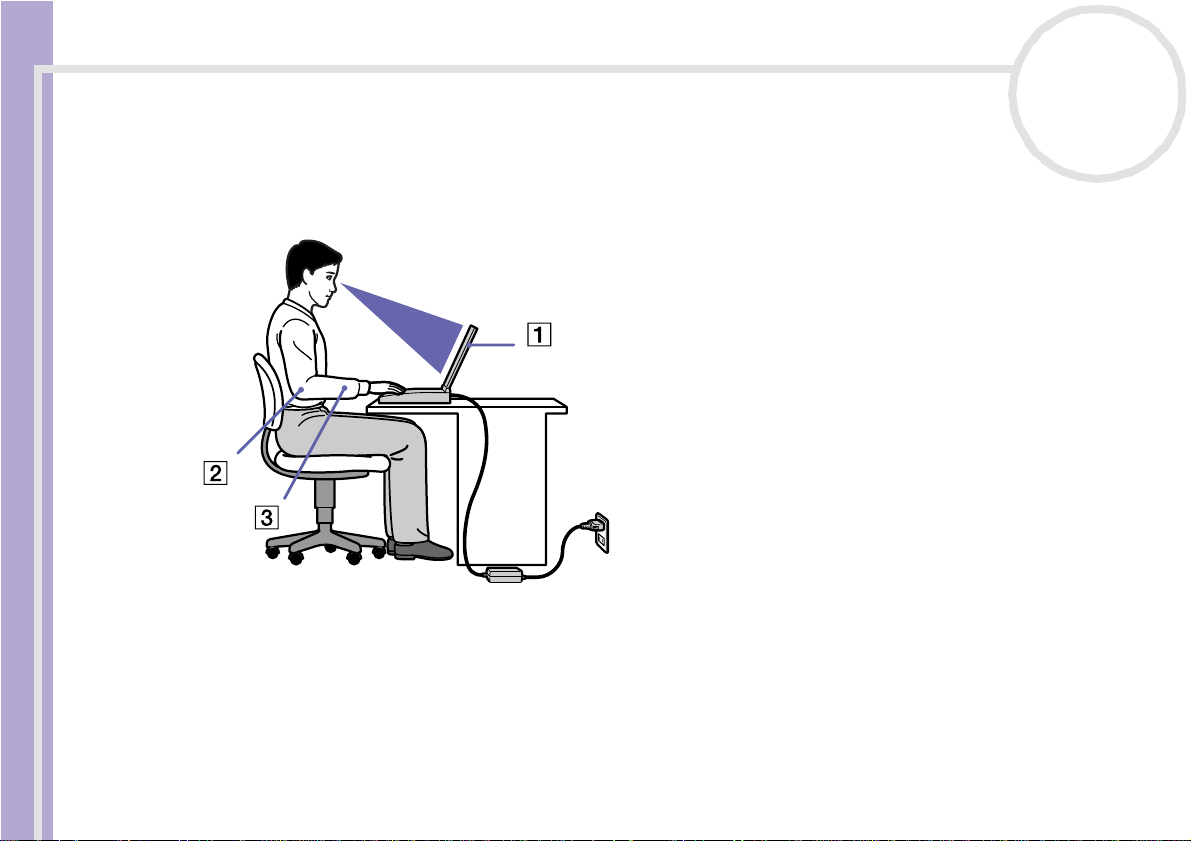
Willkommen
Sony Notebook Benutzerhandbuch
nN
13
Hinweise zum sic here n und angenehmen Arbei t en
Sie werden Ihr Notebook als tragbar es Gerät in einer Vie lzahl v on Umgebungen einse tzen . Sie sol lten die
folgenden Hinweise zum sicher en und angenehmen Arbei t en so woh l bei m stationären als auch beim
mobilen Betrieb beachten:
❑ Position Ihres Notebooks – Stelle n Sie Ihr Noteb o ok unmitte l bar vor sich auf (1). Bei Eingaben über
die Tastatur, das Touchpad oder die externe Maus achten Sie darauf, dass Ihre Unterarme mit Ihren
Handgelenken eine Linie bilden (2) und sich in einer neutralen, entspannten Position (3) befinden.
Lassen Sie Ihre Ob erarme ganz nat ür l ich s eitl ich an Ihrem Obe rkö rp er herunte rhä ngen. Denken Sie
daran, Ihre Arbeit am Computer regelmäßig zu unterbrechen. Zu langes Arbeiten am Computer kann zu
Muskel- oder S ehnenüberans t re ngungen führen.
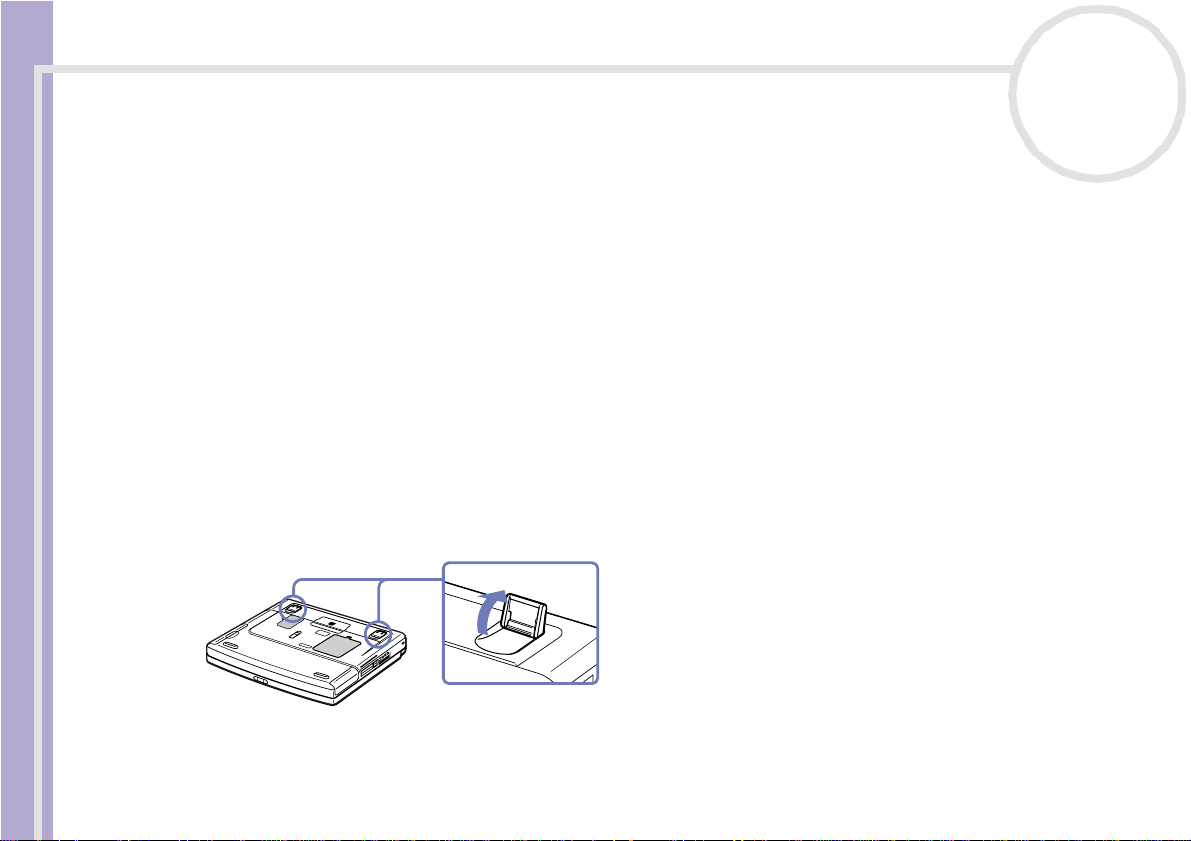
Willkommen
Sony Notebook Benutzerhandbuch
nN
14
❑ Möb el und Körp er hal tun g – Verwenden Sie einen Stu hl mit gut er Rückens t üt ze. Stell en Sie di e
Sitzhöhe so ein, dass Ihre Füße f lach auf dem Fußboden stehen. Ev ent uel l sorg t eine Fußs t üt ze für
bequem ere s Arbeit en. Sit zen Sie entsp annt und auf r ec ht. Sie sol lten s ich wed er zu stark nach vorn
beugen noch z u weit nach hi nt en lehnen.
❑ Betrachtungswinkel des Notebook-Displays – Das Display kan n zur Ein stellung der besten Posit ion
geneigt werden. Die Belastung Ihrer Augen und Ermüdung Ihrer Muskeln können Sie durc h Einst el len
des richtigen Betrachtungswinkels verringern. Stellen Sie auch die richtige Helligkeit des Bildschirms ein.
❑ Beleuchtung – Stellen Sie Ihr Note book s o auf, dass Fen ster und Bel euc ht ung auf dem Displa y kein e
Spiegel ungen oder Reflexio nen er z eugen. Zur Vermeidu ng von hell en Lichtflec ken auf dem Display ist
eine indirekte Beleuchtung zu verwenden. Zur Verminderung von Spiegelungen auf Ihrem Display gibt
es im Handel entsprechendes Zubehör , das Spiegelungen verringern hilf t. Ei ne ric ht ige Beleucht ung
steigert Ihr Wohlbef i nden und Ihre Effektivi tät .
❑ Aufstel le n ein es externen Monitors – Bei Verwendung eines externen Monitors sollte der Abstand
zwischen Monitor und Ihren Augen ein angenehmes Arbeiten ermöglichen. Achten Sie darauf, dass sich
der Bildschirm in Augenhöhe oder etwas darunter befindet, wenn Sie vor dem Monitor sitzen.
❑ Ausklappbare Stützen – Mit Hilfe der ausklappbaren Stützen können Sie Ihr Noteb ook in ei nem
Neigun gs winkel a ufstel len, der Ihnen ein beque mes Tippen erm öglicht.
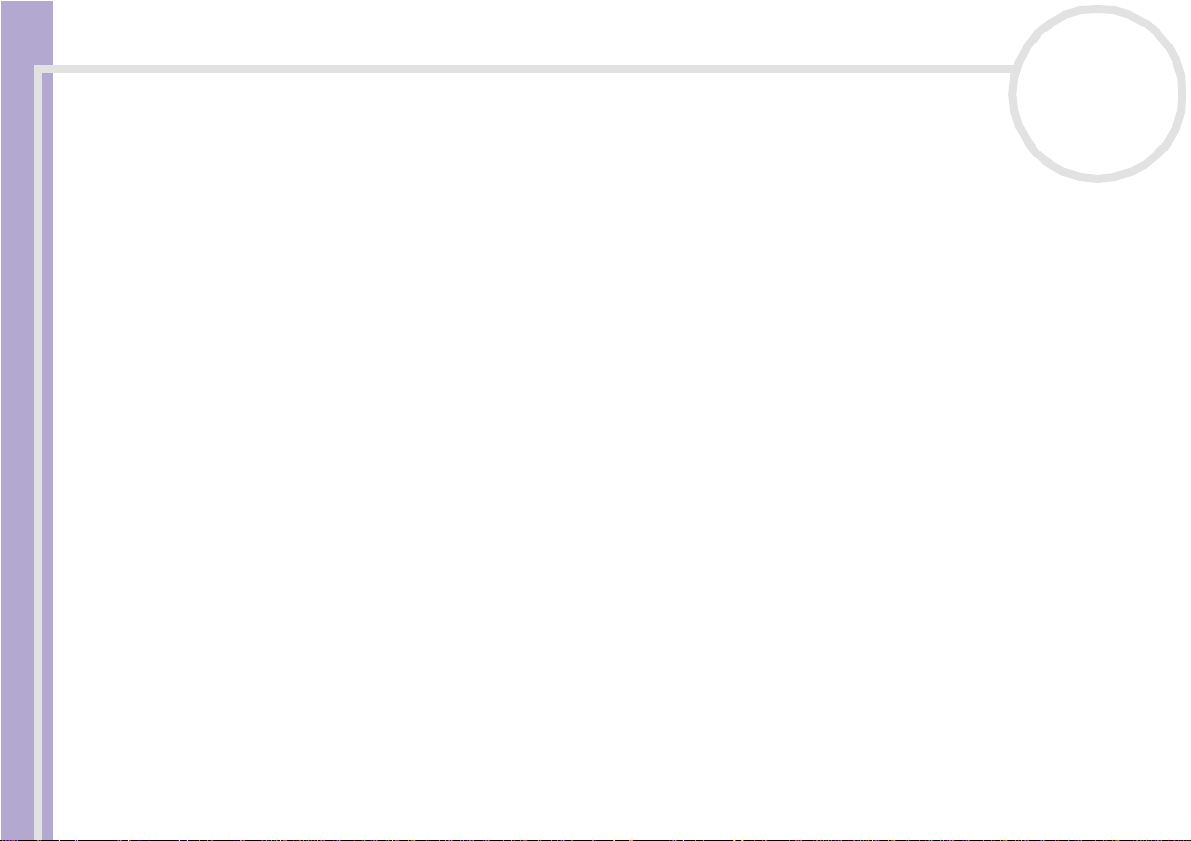
Ihr Notebook
Sony Notebook Benutzerhandbuch
nN
15
Ihr Notebook
In diesem Abschnitt werden die ersten Schritte zum Arbeiten mit Ihrem Computer so wie mit den internen
und externen Geräten des Comput er s besch ri eben.
❑ Position von Bedienelem ent en und Anschlüss en (Seite 16)
❑ Anschli eßen ein e r Strom quel le (Seite 21)
❑ Starten Ihres Notebooks (Seite 29)
❑ Herunterfahren Ihres Notebooks (Seite 30)
❑ Die Tastatur (Seite 31)
❑ Das Touchpad (Seite 37)
❑ Verwenden des CD-RW/DVD-ROM- bzw. des DVD-ROM-Laufwerks (Seite 39)
❑ Die Schacht abdec kung (Seite 43)
❑ Das Diskettenlau fwer k (Seite 45)
❑ PC Cards (Seite 48)
❑ Memory Stic k™ (Seite 52)
❑ Das Modem (Seite 61)
❑ Verwenden der Energiesparmodi (Seite 63)
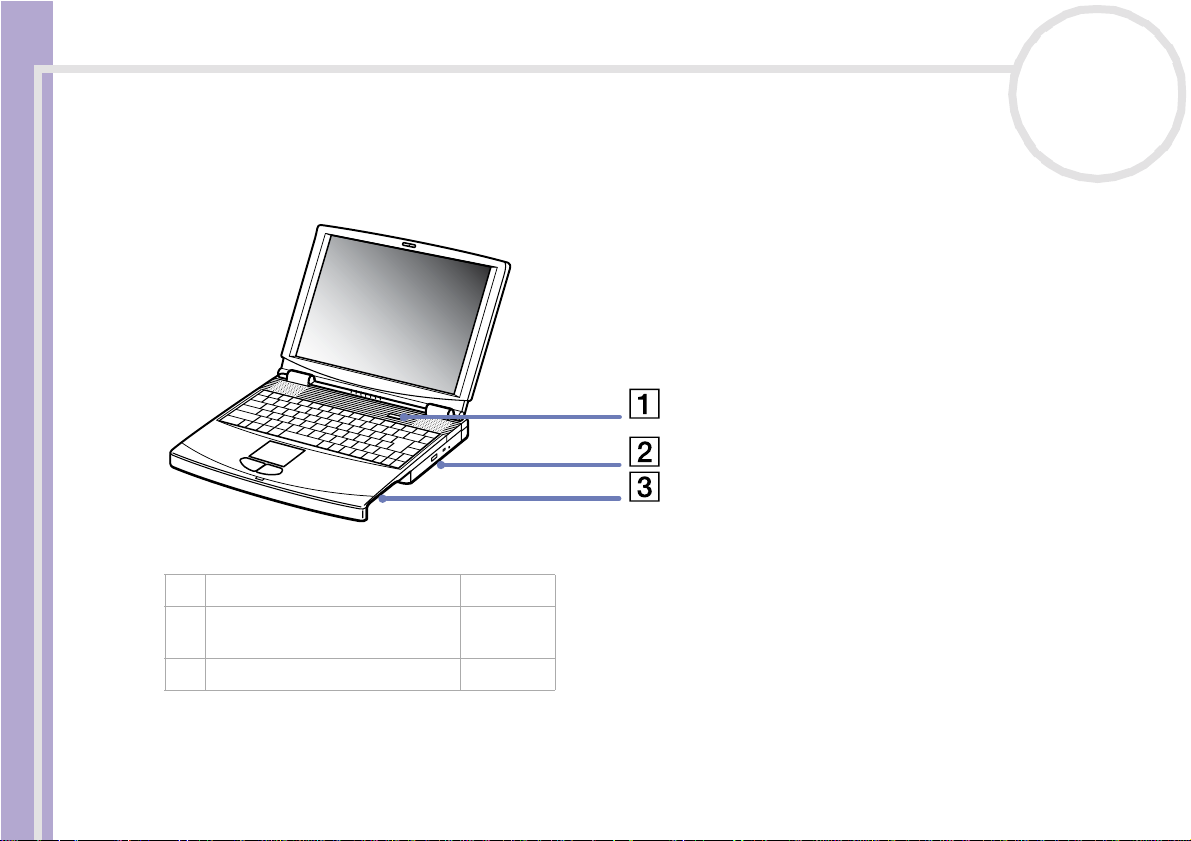
Ihr Notebook
Sony Notebook Benutzerhandbuch
Position von Bedienelementen und Ansch lüsse n
Rechte Seite
1 Netzschalter (Seite 29)
2 DVD-ROM-Laufwerk* oder
CD-RW/DVD-ROM-Laufwerk*
3 Mehrzweckschacht (Seite 43)
* Abhängig vom jeweiligen Model l. Siehe das Dokument Technische Daten.
(Seite 39)
nN
16
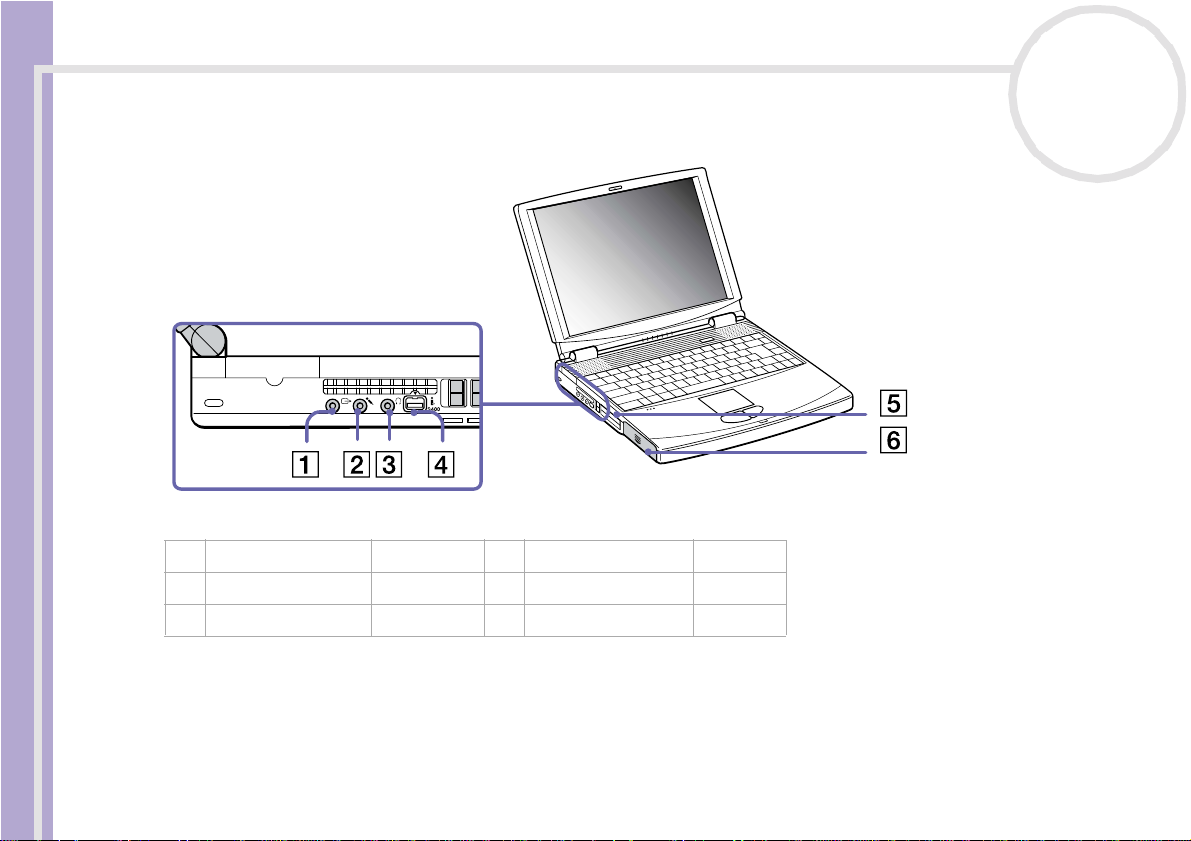
Ihr Notebook
Sony Notebook Benutzerhandbuch
nN
17
Linke Seite
1TV-Ausgang (Seite 74) 4 i.LINK™-Anschluss (Seite 81)
2 Mikrofonanschluss (Seite 77) 5 PC Card-S t ec kplätze (Seite 48)
3 Kopfhöreranschluss (Seite 76) 6Akkufach (Seite 22)
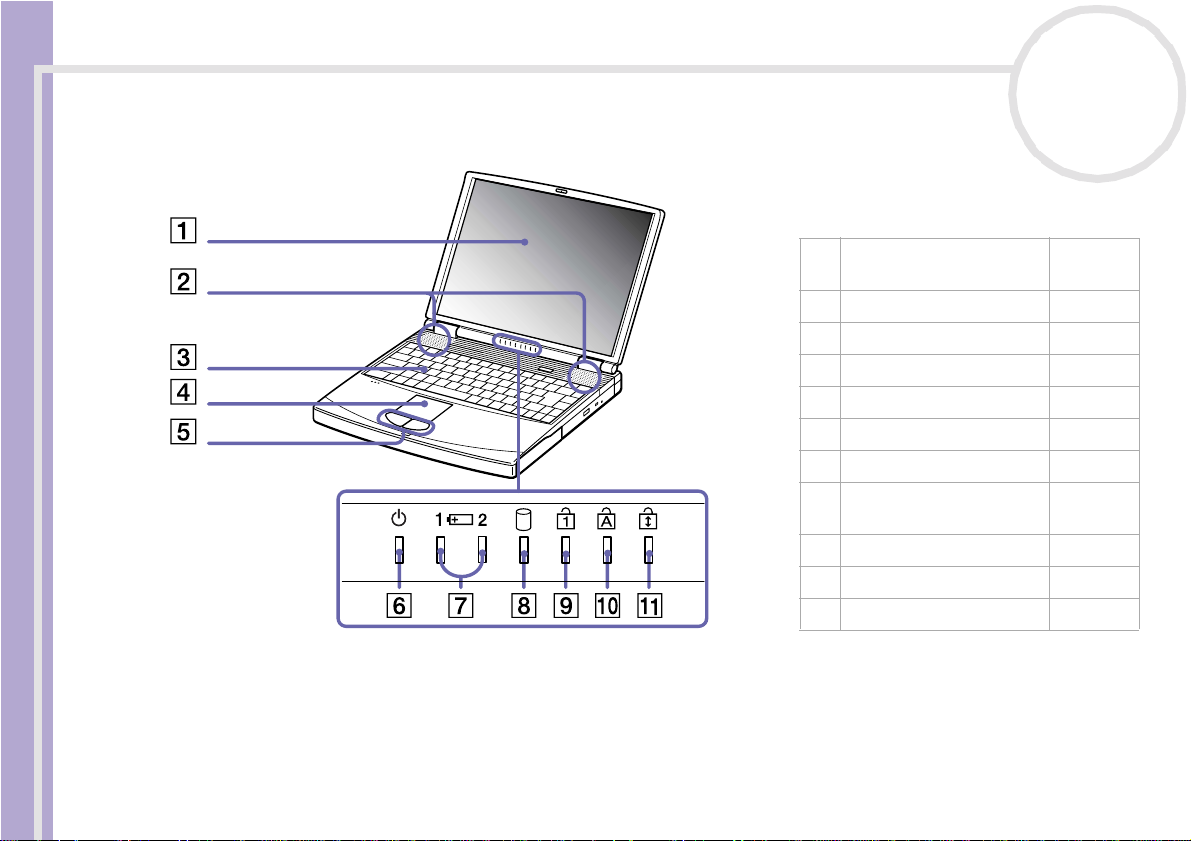
Ihr Notebook
Vorderseite
nN
18
Sony Notebook Benutzerhandbuch
1 Flüssigkristall-Display
(LCD-Display)
2 Lautsprecher (Seite 76)
3Tastatur (Seite 31)
4 Touchpad (Seite 37)
5 Touchpad- Tasten (Seite 37)
6 St r om ver s or gungsanz eig e (Seite 34)
7 Akkuanzeige 1 und 2 (Seite 34)
8 Akt ivi tät sanz eig e
Festplatte
9 Num Lock-Anzeige (Seite 34)
10 Anzeige Feststelltaste (Seite 34)
11 Anzeige Scroll Lock (Seite 34)
(Seite 35)
(Seite 34)
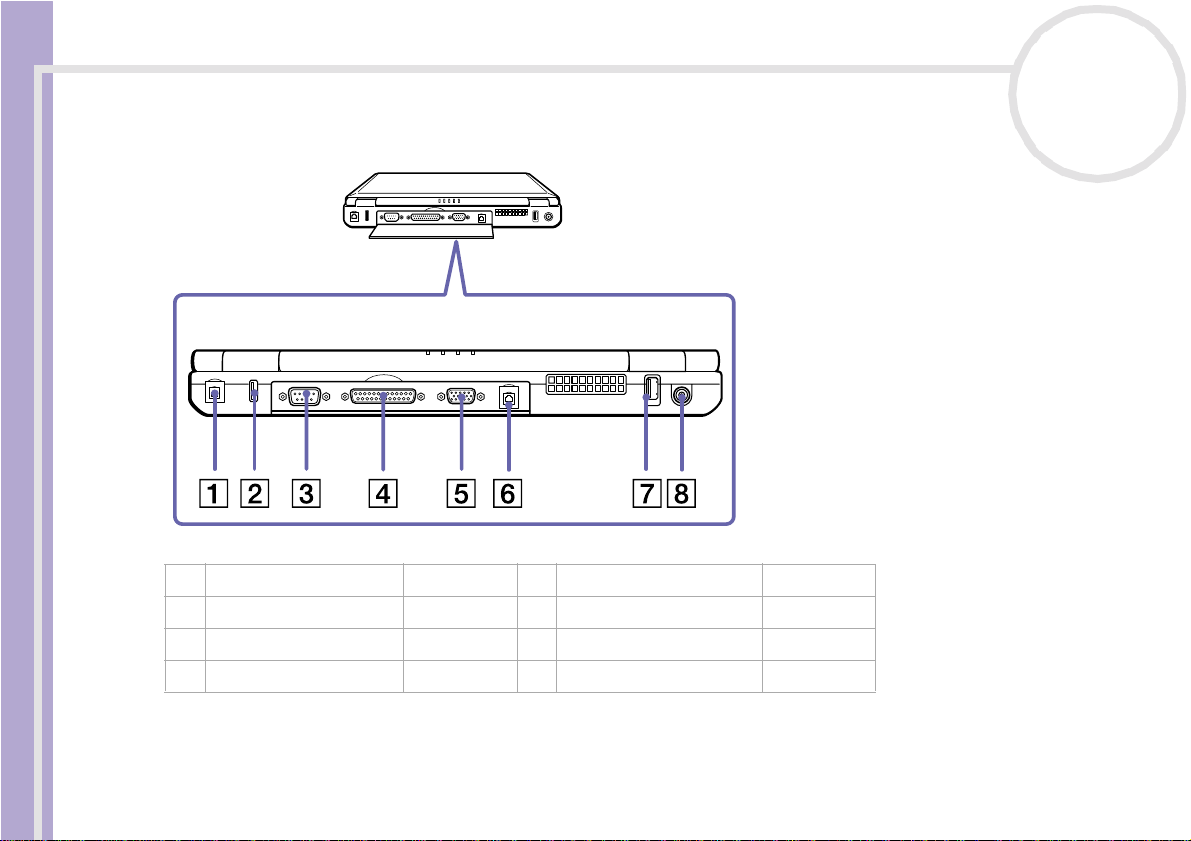
Ihr Notebook
Sony Notebook Benutzerhandbuch
nN
19
Rückseite
1 Modemanschluss (Seite 61) 5 VGA-Monitoranschluss (Seite 71)
2USB-Anschluss (Seite 78) 6 Ethernet-Anschluss (Seite 83)
3 Serielle Schnittstelle / 7 USB-Anschluss (Seite 78)
4 Druckeranschluss (Seite 79) 8 GS-Eingang (Seite 21)
✍ Der Lüftungsschlitz darf bei eingeschaltetem Computer nicht abgedeckt werden.
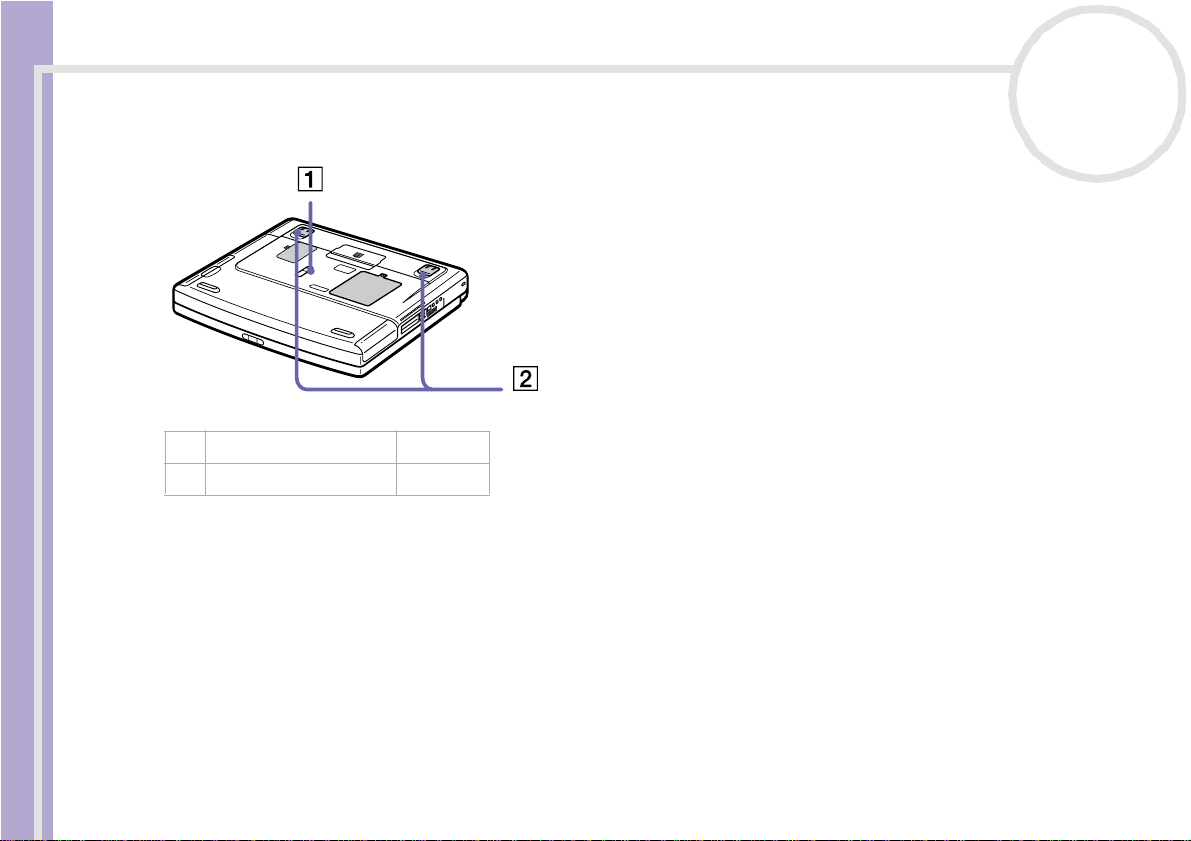
Ihr Notebook
Sony Notebook Benutzerhandbuch
nN
20
Unterseite
1 Entriegelungshebel (Seite 25)
2 Ausk l appba r e St üt z en (Seite 13)
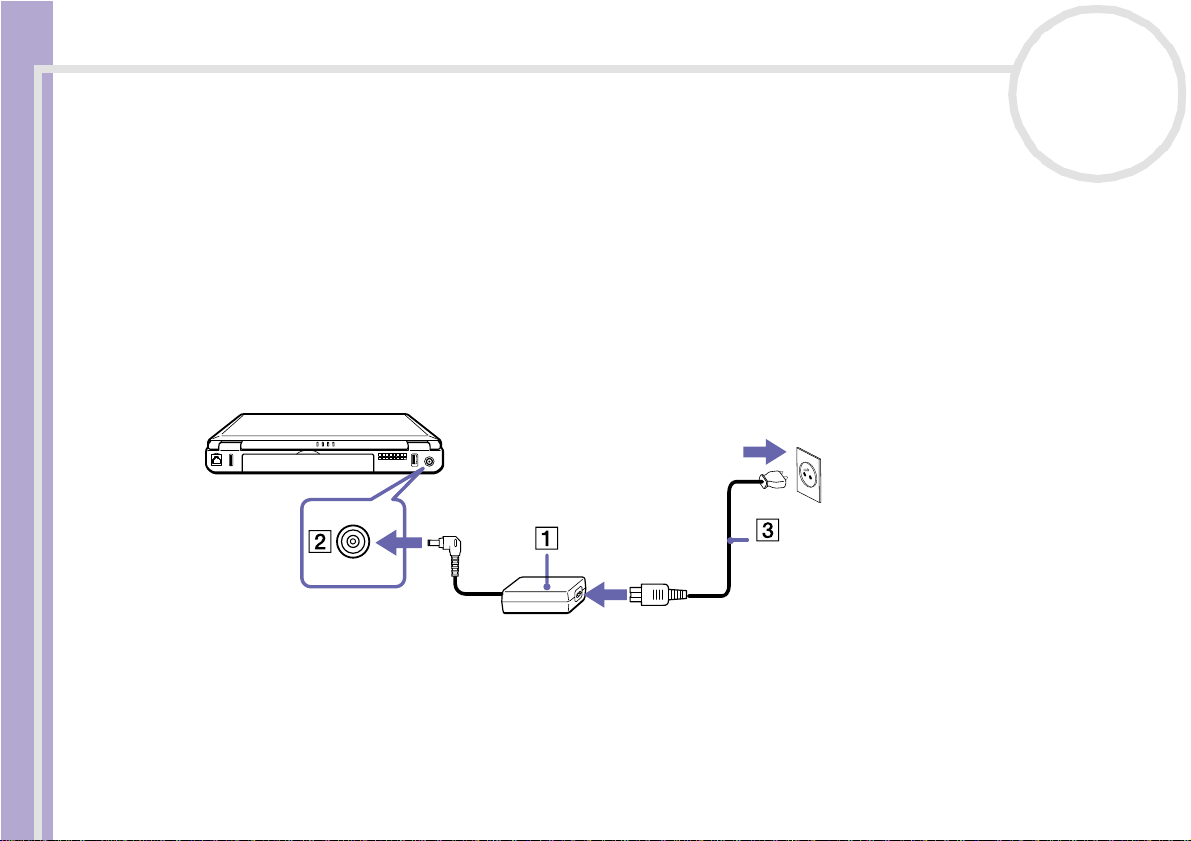
Ihr Notebook
Sony Notebook Benutzerhandbuch
nN
21
Anschließen ei ner Str om quell e
Als Stromquel le können Sie entweder den Net zadapter oder eine n wieder auf la dbar en Akku verwenden .
Verwen den des Ne tz adapters
So verwenden Sie den Netzadapter :
1 V erbinden S ie das vom Net zadapter (1) kommend e Kabel mit dem Netzansc hluss GS-Eingang (DC In) (2 )
am Notebook.
2 Verbinden Sie das eine Ende des Netzkabels (3) mit de m Netzadapter.
3 V erbi n den Sie das a ndere Ende des Netzk a be ls mi t einer Net z steck d ose .
✍ Verwenden Sie für den Netzbetrieb Ihres Notebooks ausschließlich den mitgelieferten Netzadapter.
Zur vollständigen Tre nnung Ihres Notebooks vom Netz ist der Netzadapter aus der Netzsteckdose zu ziehen.
Achten Sie dara uf, dass die Netzsteck do se leicht zugänglich ist.
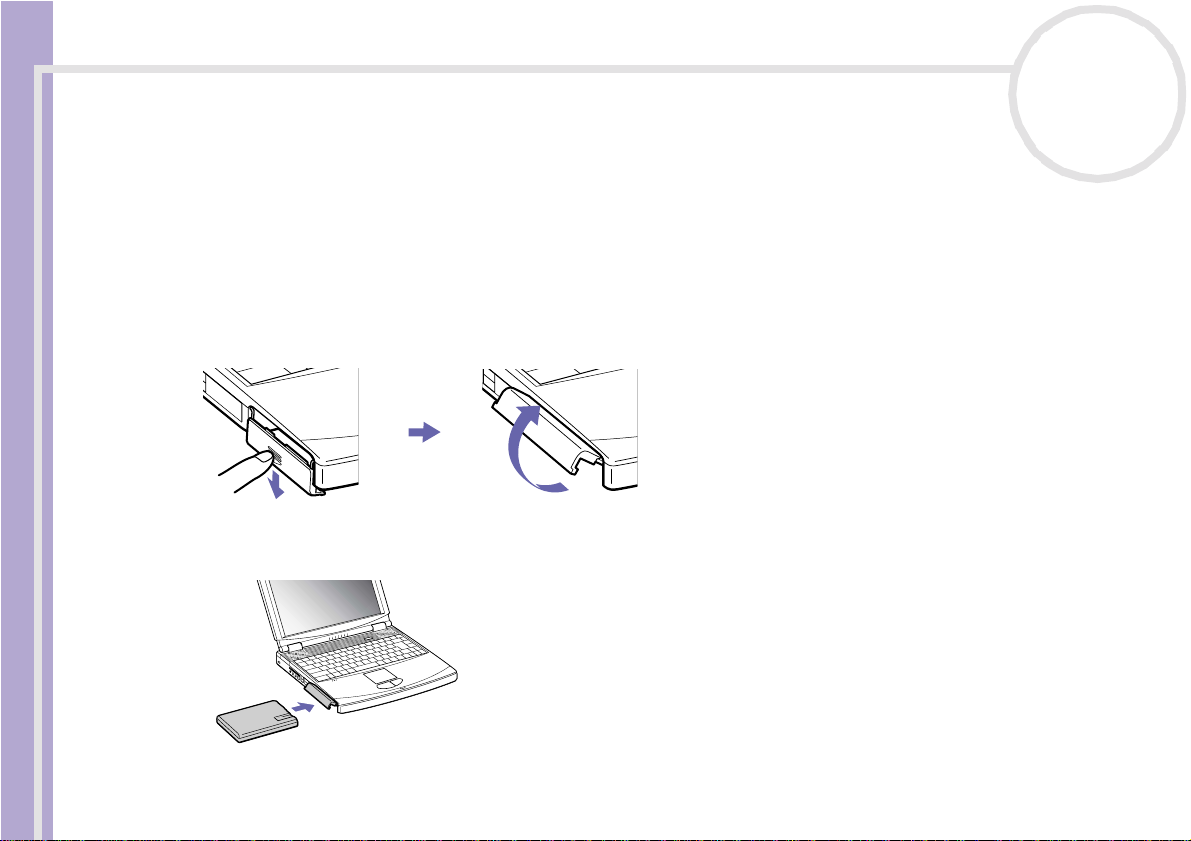
Ihr Notebook
Sony Notebook Benutzerhandbuch
nN
22
Verwende n des A kkus
Als Stromquel le können ein oder zwei Akkus verwendet werden. Sie können den zwe iten Akku in den
Mehrzweckschacht auf der rechten Seite des Notebooks einsetzen. Zusätzliche Akkus sind optional
erhältlich.
Der mit Ihrem Notebook gelieferte Akku ist zum Zeitpunkt des Kaufs nicht vollständig geladen.
Einsetzen des Akkus
So setzen Sie den Akku ein:
1 Öffnen Sie die Abdecku ng des Akkuf achs .
2 Setzen Sie den Ak ku mit der Markierung nach unte n in das auf der linken Seite des Notebo oks
befindl iche Akkufach ein.
3 Schließen Sie die Abdeckung des Akkufa ch s, so das s sie fest einr as tet.
✍ Wenn der Computer direkt an den Netzstrom angeschlossen und ein Akku im Akkufach eingesetzt ist, wird der Computer über die Steckdose v ersorgt.
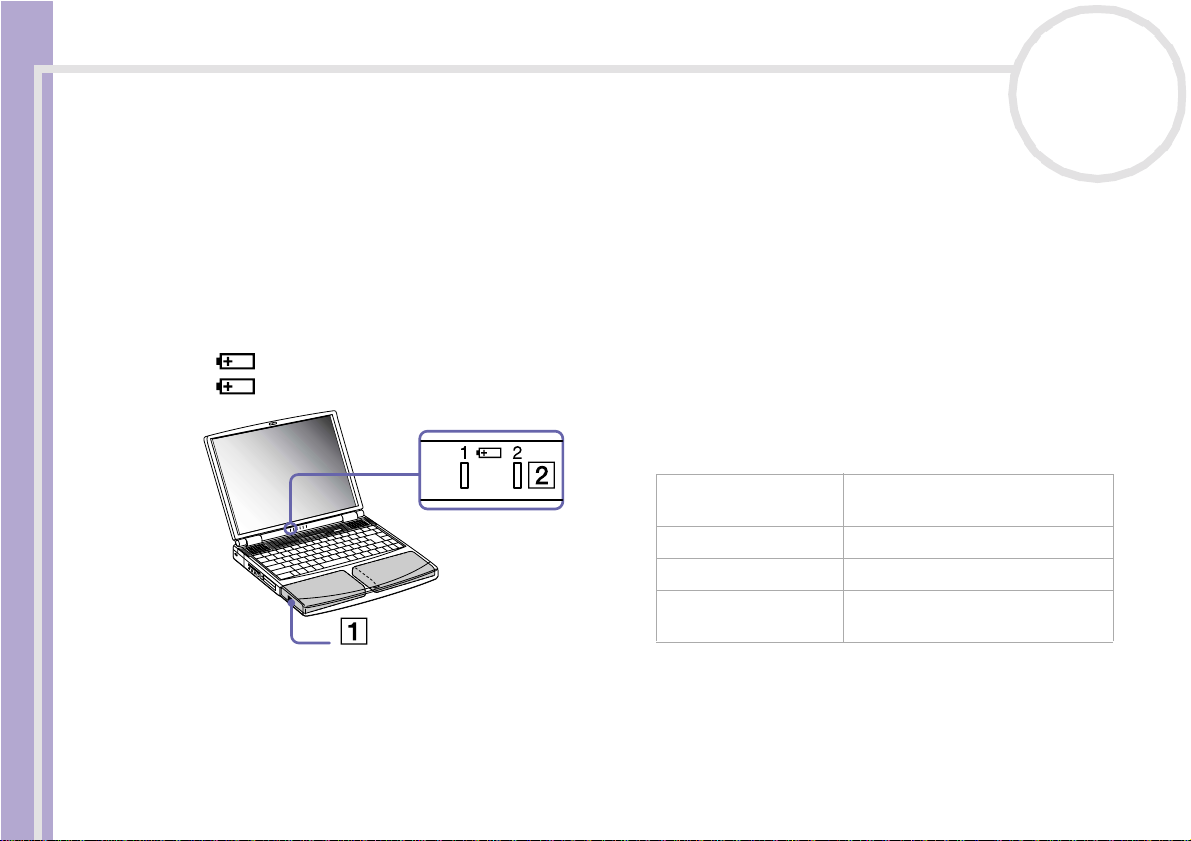
Ihr Notebook
Sony Notebook Benutzerhandbuch
nN
23
Laden des Akkus
So laden Sie den Akku auf:
1 Schließen Sie den Netzadap ter an den Com put er an.
2 Setzen Sie den Ak ku ein.
Der Akku (1) wird im Notebook automatisch (D ie Akkuanzeige (2) blinkt während des Ladens jeweils
zweimal hintereinander in größeren Zeitabständen.) geladen. Ist der Akku zu 85% geladen, so erlischt
die Ladeanzeige. Der Ladevorgang dauert etwa 2,5 Stunden, wenn das Notebook eingeschaltet ist. Zum
vollständi gen L aden des Akkus muss dieser noch eine w eitere 1,5 St unden geladen werden.
Das Notebook ist mit zwei Akkuanzeigen ausgestatte t:
1 Zeigt den Zustand des Akkus im linken Akkufach des Notebooks an.
2 Zeigt den Zustand des Akkus im Mehrzweckschacht auf der rechten Seite des Notebooks an.
Akku-Ladeanzeige Bedeutung
Ein Der Computer v erb ra uc ht Strom
aus dem Akku.
Einfaches Blinken Der Akku ist bal d entladen.
Doppel bli nken Der Akku wir d geladen.
Aus Der Computer v erb ra uc ht Strom
aus dem Stromnetz.
✍ Wenn der Akku nahezu entladen ist, blinken die Akku- und Stromversorgungsanzeigen gleichzeitig.
Lassen Sie den Akku im Notebook, wenn der Computer an die Netzspannung angeschlossen ist. Der Akku wird während des Notebookbetriebes
geladen.
Fällt die Akkuladung unter einen Wert von 10%, sollten Sie entw eder zum Wie derau fladen des Akkus den Netzadapter an Ihr Notebo ok anschließen
oder Ihren Computer ausschalten und einen voll geladenen Akku einsetzen.
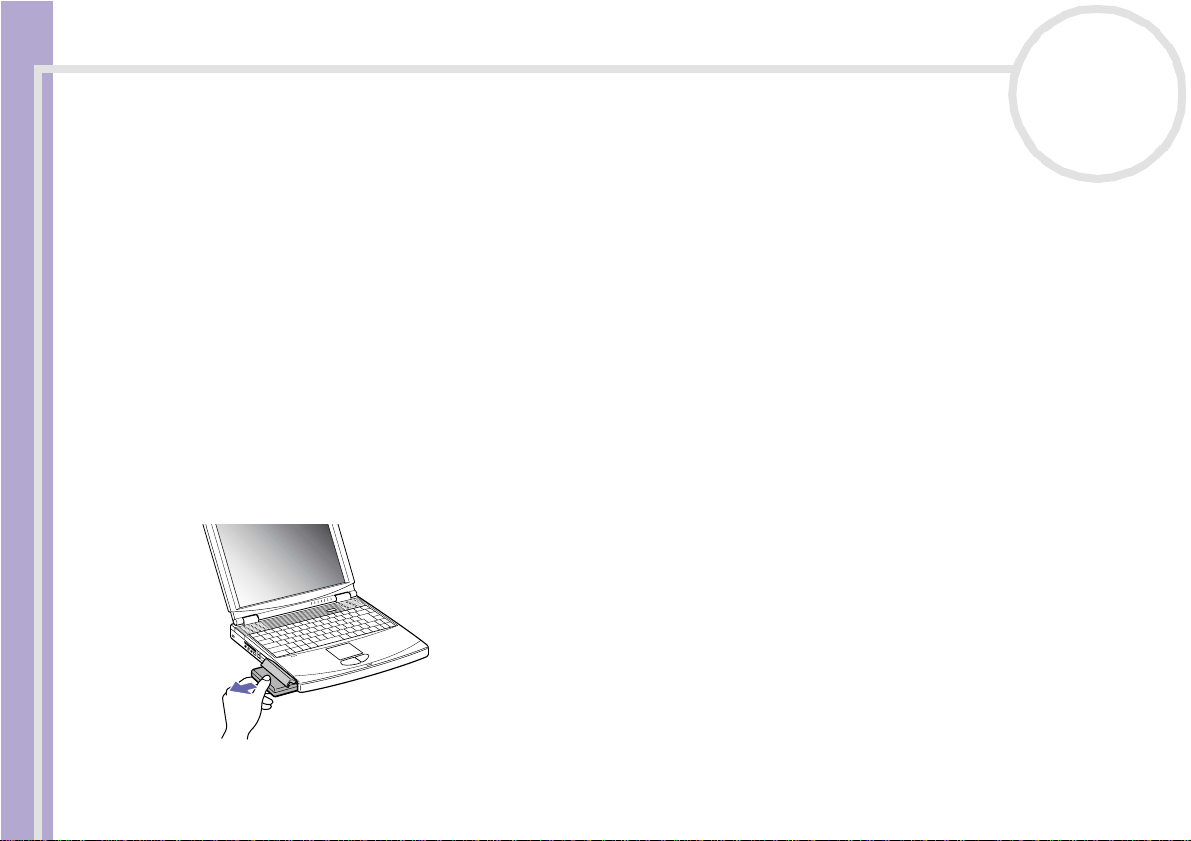
Ihr Notebook
Sony Notebook Benutzerhandbuch
nN
24
Bei dem mit Ihrem Notebook mitgelieferten Akku handelt es sich um einen Lithium-Ionen-Akku, der jederzeit nachgeladen werden kan n. Das Laden
eines nur halb verbrauchten Akkus verkürzt seine Lebensdauer nicht.
Wird der Akku als Stromquelle für den Betrieb des Notebooks verwendet, so leuchtet die Akkuanzeige. Wenn der Akku fast vollständ ig entladen ist,
beginnt die Akkuanzeige zu blinken.
Bei einigen Software-Anwendungen und Peripheriegeräten wechselt das Notebook bei geringer Akkukapazität möglicherweise nicht in den
Ruhezustand. Um jeden Datenverlust beim Akkubetrieb zu vermeiden, sollten Sie Ihre Daten häufig speichern und manuell einen Energiesparmodus
wie Standby oder Ruhezustand aktivieren.
Wenn der Computer direkt an den Netzstrom angeschlossen und ein Akku im Akkufach eingesetzt ist, wird der Computer über die Steckdose v ersorgt.
Entfernen des Akkus
So nehmen Sie den Akku heraus :
1 Schalte n Sie den Comput er aus .
2 Öffnen Sie die Abdecku ng des Akkuf achs .
3 Ziehen Sie den Akku her aus .
4 Schließen Sie die Abdeckung des Akku fa chs.
✍ Wenn Sie den Akku herausnehmen, während der Computer eingeschaltet und nicht über den Netzadapter an das Stromnetz angeschlossen ist, k ann
dies zum Verl ust v on Da ten führe n. Das glei che gi lt, wen n der Akk u en tfe rnt wir d, wäh r en d sich de r Comp ute r im Standby-Modus be findet.
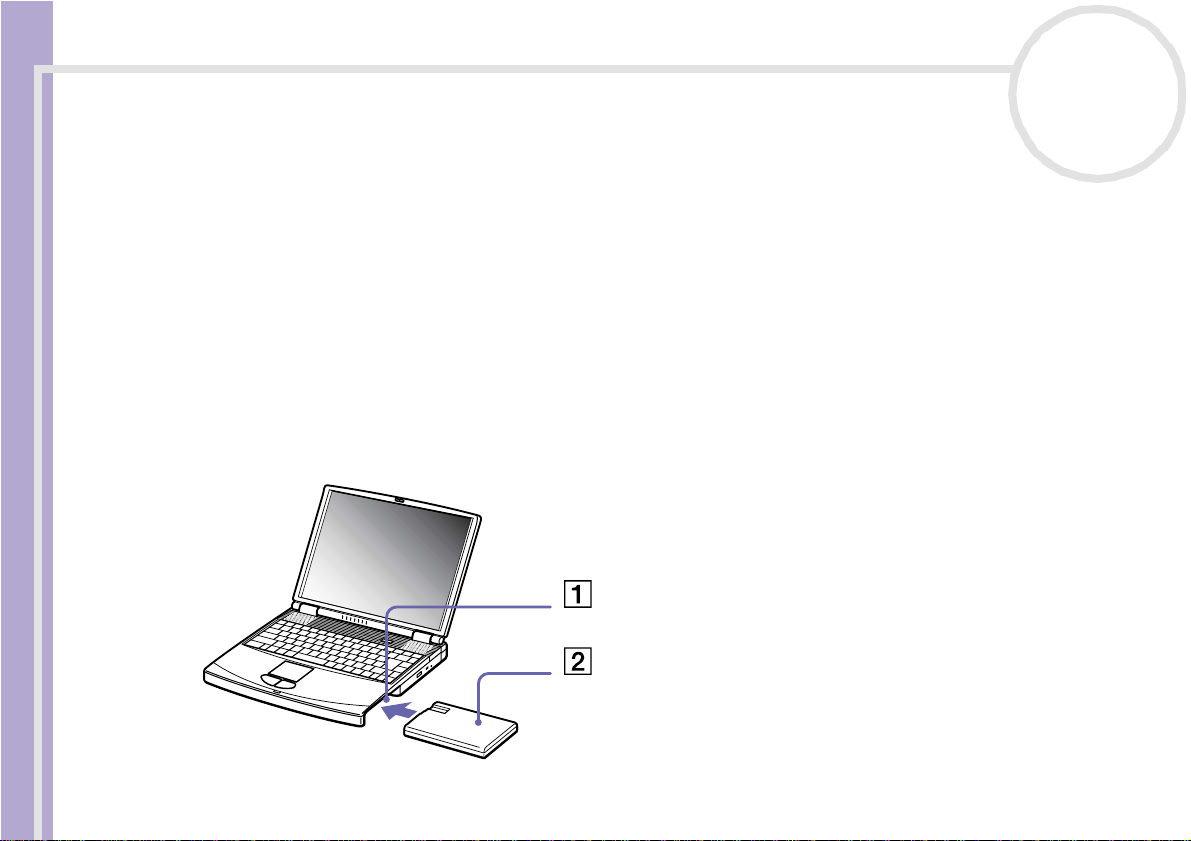
Ihr Notebook
nN
25
Verwen den des Zweitakkus
Sie können einen zweiten Akku erwerben. Die Betriebszeit des Computers wird durch die Verwendung von
zwei A k k us v erlängert. We n n Si e zwe i A k kus v erwe nd e n, wird der z ue rst eingesetzte als erste r geladen . Mi t
der Ladung des danach ei nges et zt en Akkus wir d begonnen, sobald der zuer st einges et zte Akku eine
Kapazi tä t von 85% erre icht hat. Welche r Akku gerade geladen wird, können S ie an der Akkuanz ei ge
erkennen.
Einsetze n des zweiten Akkus
So setzen Sie einen zweiten Akku ein:
Sony Notebook Benutzerhandbuch
1 Entfernen S ie das Gerät , we nn sich die Schachtab deckung oder das Diske ttenl auf w er k im
2 Setzen Sie Akku (2) in den Mehr zwecks chac ht ein.
3 Damit de r Akk u sicher im Comp ute r sitzt, muss die Sch ac hta bdec ku n g (3) wieder e ing e setz t werd en .
Mehrzwec kscha ft (1) bef in det (siehe (Seite 45)).
Die Anzeige für den Akku 2 leuchtet nun auf.
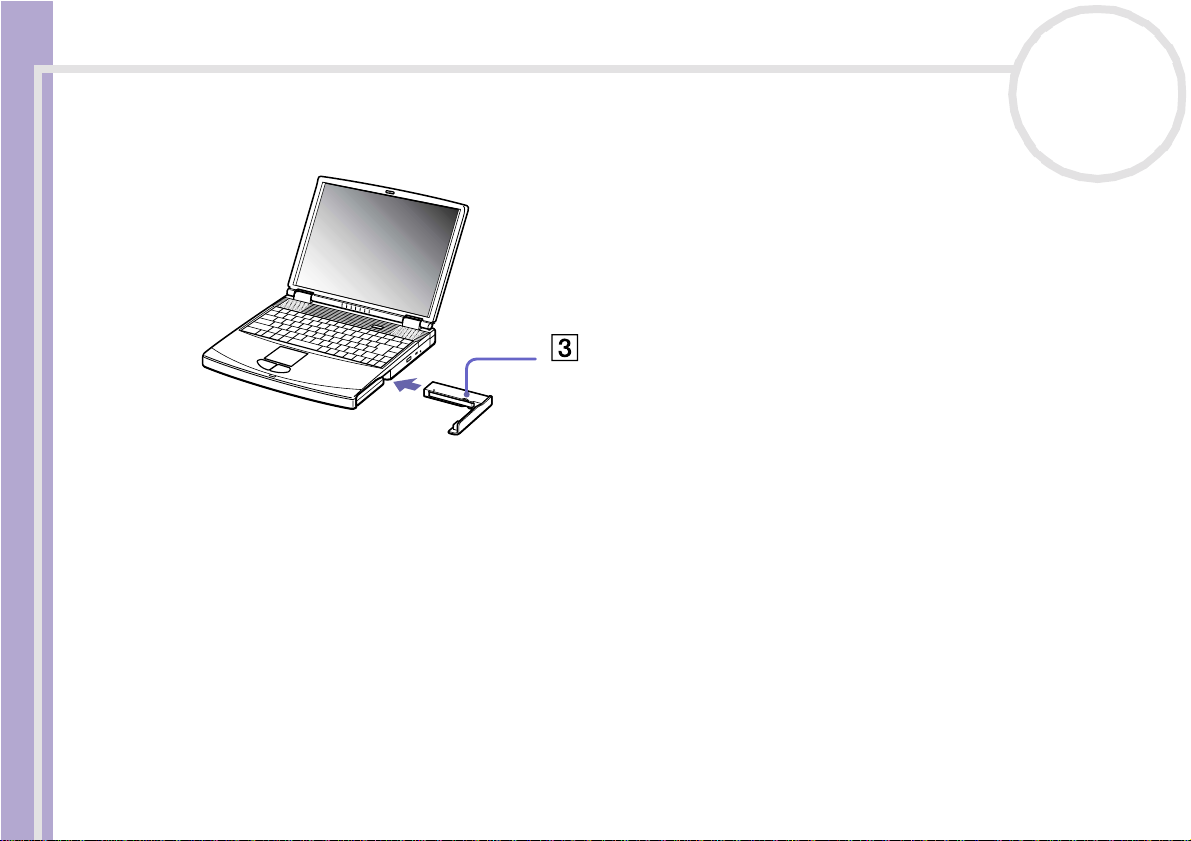
Ihr Notebook
Sony Notebook Benutzerhandbuch
nN
26
4 Schieben Sie den Auswurfhebe l unten an der Schachtabdeckung in Richtun g der Vorderseite des
Computers, um die Abdeckung zu verriegeln.
✍ Wenn Sie zwei Akkus verwenden, können Sie einen von ihnen entfernen, ohne den Computer herunterzufahren. Wenn Sie den einen Akku entfern en,
ste lle n Si e s i cher, da s s d i e A kkua nze ige de s ande r en leucht et .
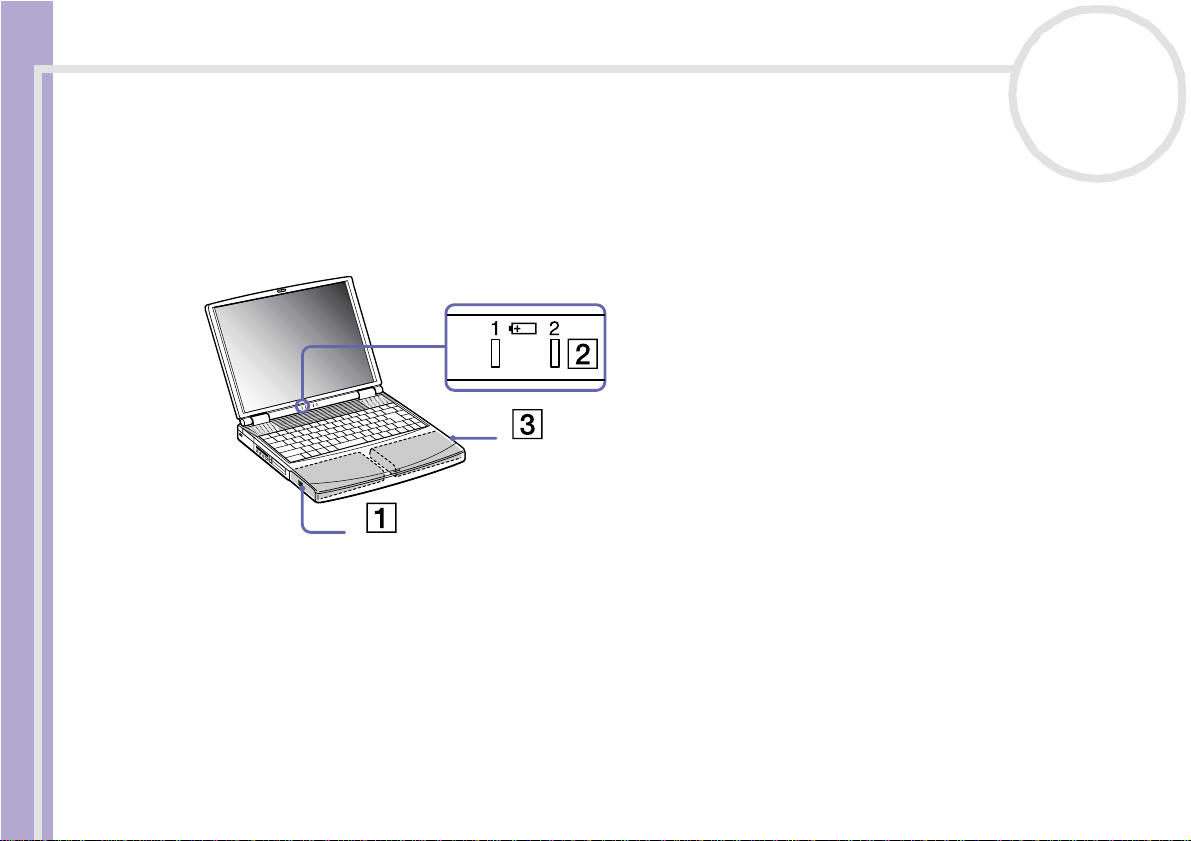
Ihr Notebook
Sony Notebook Benutzerhandbuch
nN
27
Laden des zweiten Akkus
So laden Sie den Zweitakku auf:
1 Lassen Sie den Akku (1, 3) im Comput er, wenn dieser an das Stromnetz angeschlos s en ist .
Wird der Akku geladen , bl inkt die Akkuanzei ge ( 2).
2 Wenn die Akkuanzeige nicht m ehr blinkt , ist der Akku volls tän dig geladen.
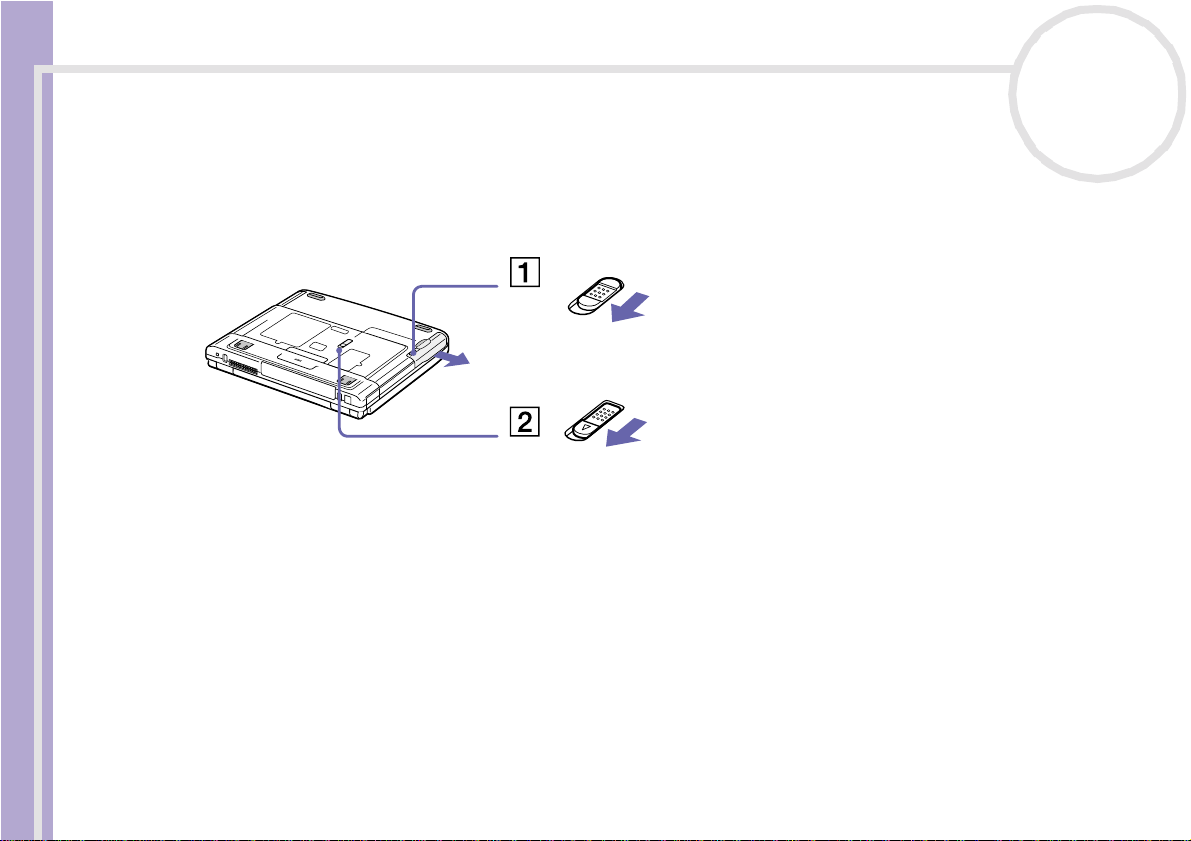
Ihr Notebook
Sony Notebook Benutzerhandbuch
nN
28
Entfern e n des zwe iten Akku s
So entfernen Sie den Zw eitakku:
1 Schieben Sie den Auswurfhebel unten an der Schac ht abdeckung in Richt ung des Pfe ils 1.
2 Schieben Sie den Entriegelungshebel unten am Notebook in Richtung des Pfeils 2.
3 Entfernen S ie die Sch ac hta bdec kung.
4 Ziehen Sie den Akku her aus .
5 Setzen Sie die Schachtabdeckung wieder ein.
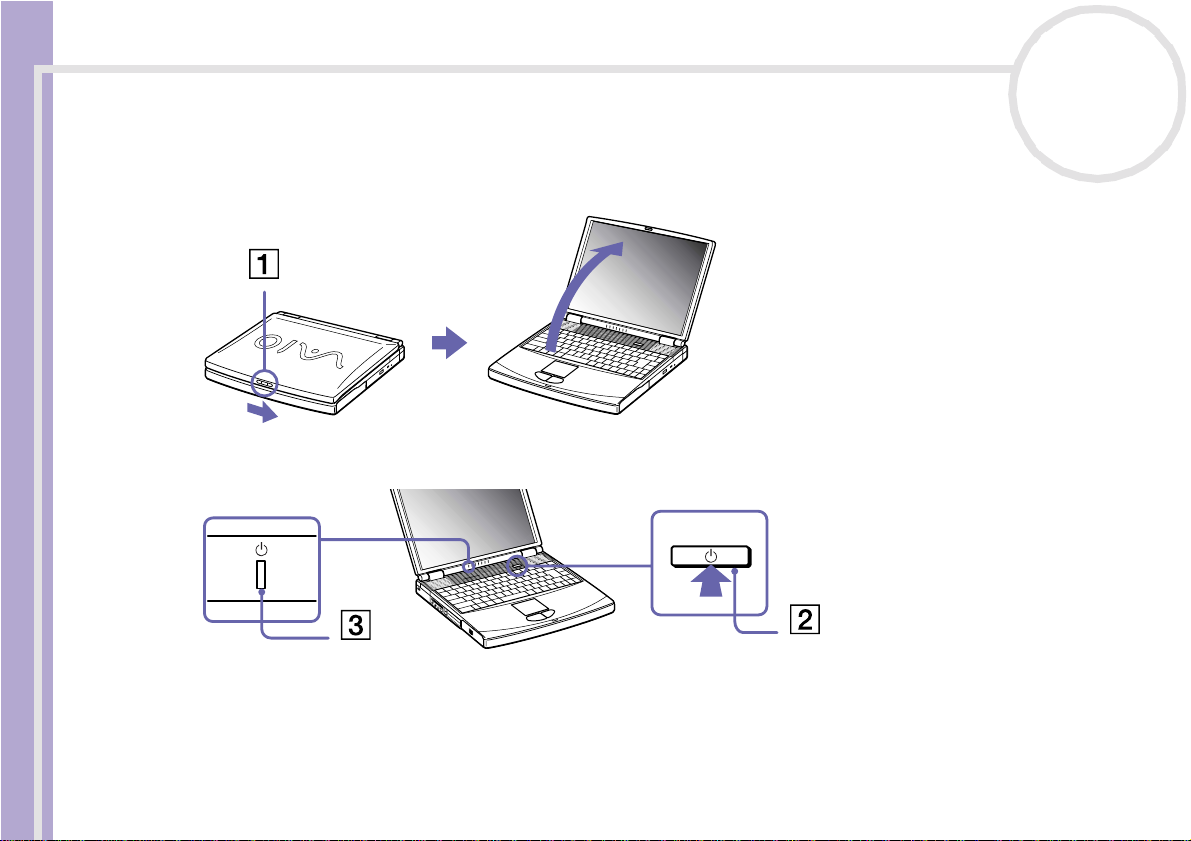
Ihr Notebook
Sony Notebook Benutzerhandbuch
nN
29
Starten Ihres Notebooks
So starten Sie Ihr en Com put er :
1 Schieben Sie den LCD-Verriegelun gs hebel (1) in Pfeilr icht ung, und heben Sie die Abdec kung an.
2 Drück en Sie den Netzsc halter (2) des Com puters, bis die grüne Stromv ersorgu ngsanzeige (3) aufleu chtet.
3 Zum Ä ndern d er H e lli gk eitse i ns te ll ung fü r I h r L CD- Di sp lay be n utz en Si e ggf. d ie Tasten <Fn>+<F5>. Zu r
Erhöhung der Helligkeit halten Sie die <Fn>-Taste gedrückt und drücken Sie wiederholt die <F5>-Taste.
Zur Verringerung der Helligkeit halten Sie die <Fn> und <Umschalt>-Tasten gedrückt und drüc ken Sie
wiederholt die <F5>-Taste.
✍ <Fn>+<F5> ist nur mög li c h, wenn Windo ws
Wenn Sie den Netzschalter länger als vier Sekunden drücken, wird das Gerät ausgeschaltet.
®
bereits läuft.
